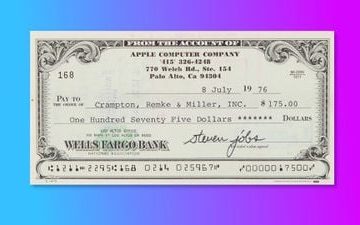Instagram dimulai sebagai platform berbagi gambar dan telah lama berkembang menjadi tempat dengan beragam format konten untuk dilihat. Gulungan telah menjadi format paling populer di antara mereka. Namun, opsi Gulungan tidak ditampilkan di Instagram untuk beberapa akun. Jika akun Anda ada dalam daftar, mari kita perbaiki.
Jadi, apa yang terjadi dengan Instagram Reels? Bagaimana Anda bisa membawanya ke feed Anda? Kami memiliki jawaban untuk semua pertanyaan Anda. Yang harus Anda lakukan adalah mengikuti metode yang telah kami sebutkan.
Catatan:
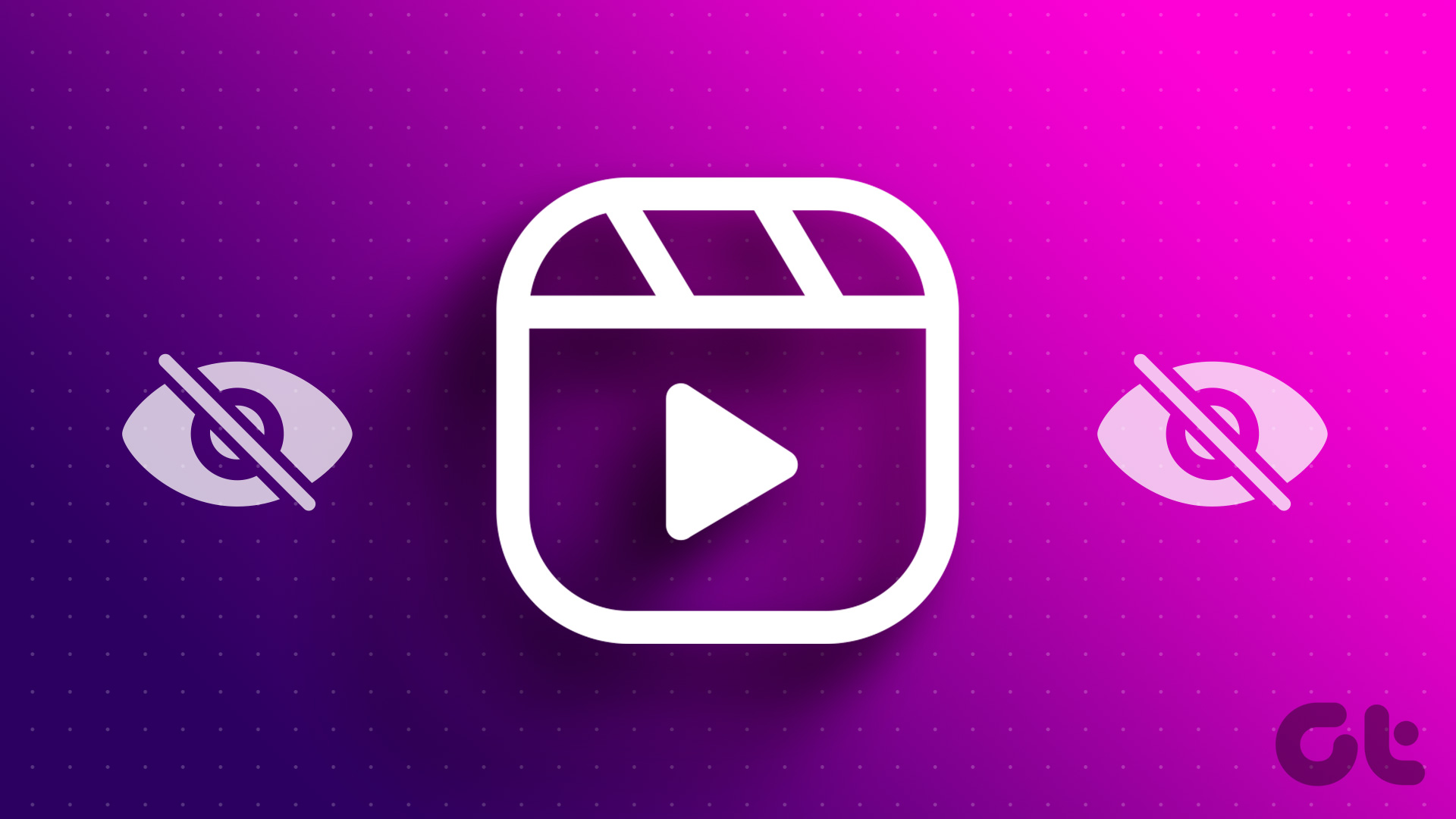 Jika Anda sudah memiliki Reel di akun Anda dan tidak dapat memutarnya, lihat panduan kami tentang cara memperbaiki Reel yang tidak berfungsi. Selain itu, periksa apakah koneksi internet Anda berfungsi sebelum melanjutkan dengan perbaikan. Karena Anda memerlukan koneksi aktif untuk mengakses fitur Instagram Reels.
Jika Anda sudah memiliki Reel di akun Anda dan tidak dapat memutarnya, lihat panduan kami tentang cara memperbaiki Reel yang tidak berfungsi. Selain itu, periksa apakah koneksi internet Anda berfungsi sebelum melanjutkan dengan perbaikan. Karena Anda memerlukan koneksi aktif untuk mengakses fitur Instagram Reels.
1. Periksa Perubahan pada Tata Letak Aplikasi
Akhir-akhir ini Instagram adalah tentang bereksperimen dan membuat perubahan pada platform di sana-sini. Oleh karena itu, jika Anda tidak dapat menemukan ikon Gulungan di tempat biasanya, periksa di sekitar layar beranda aplikasi. Karena mungkin ada kemungkinan tombol Reel memiliki tempat baru.
Lebar 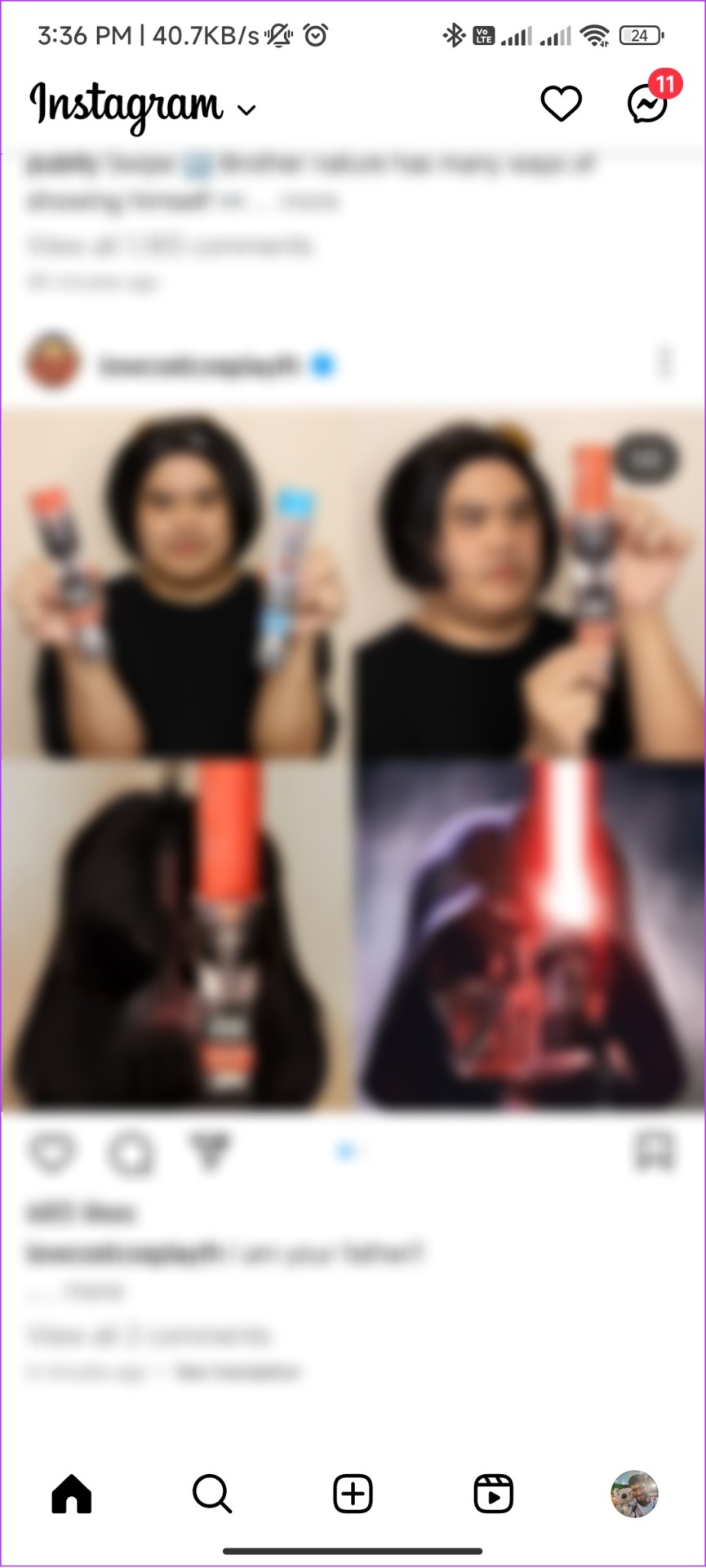
2. Refresh Feed Instagram Anda
Untuk menghemat waktu loading, Instagram cenderung menampilkan konten dari sesi Anda sebelumnya. Dan jika Instagram Reels tidak muncul di umpan Anda, cara termudah untuk memperbaikinya adalah dengan penyegaran cepat. Untuk menyegarkan umpan, ikuti langkah-langkah di bawah ini.
Langkah 1: Buka Instagram.
Langkah 2: Tekan dan tahan bagian atas layar dan tarik ke bawah.
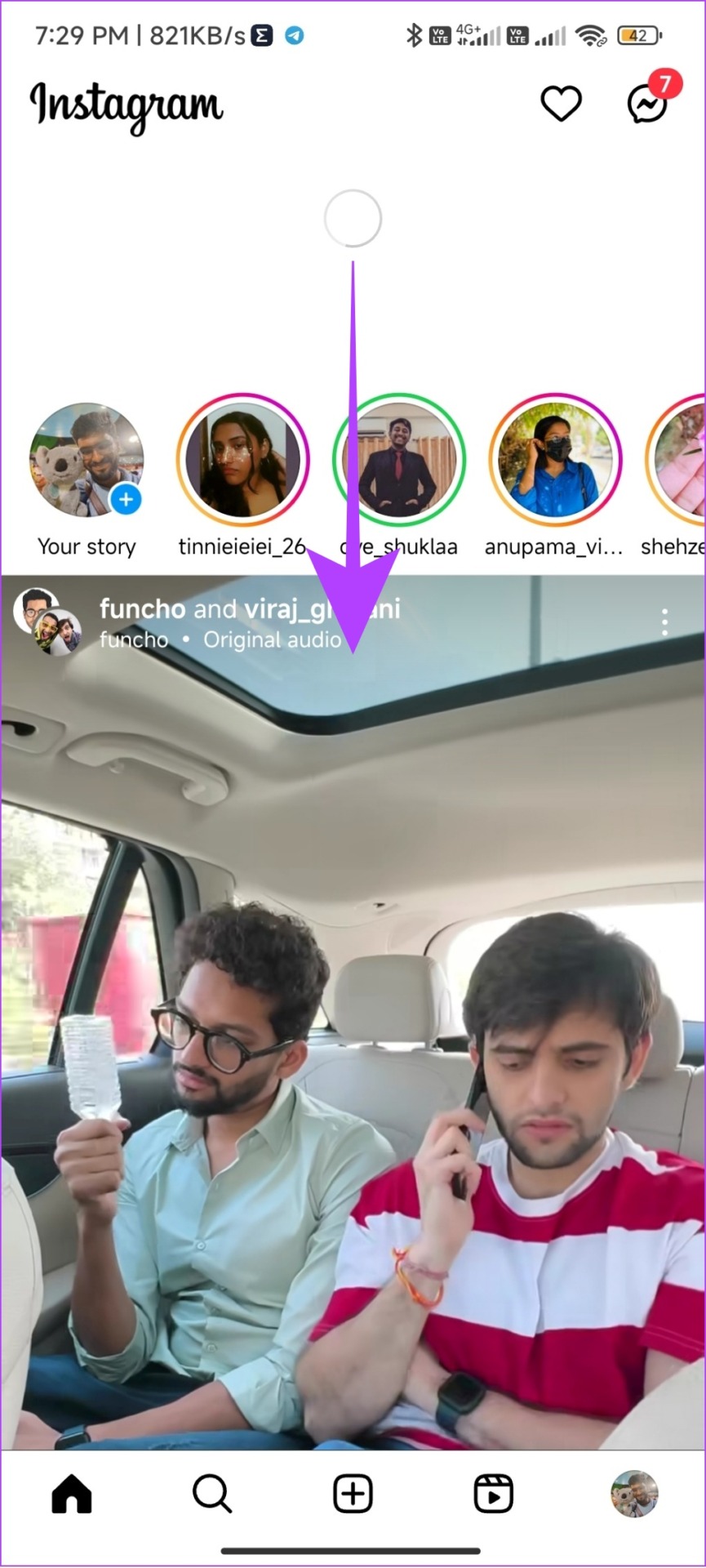
Langkah 3: Tunggu satu atau dua detik.
Anda akan melihat konten baru di feed Anda. Sekarang, periksa apakah Anda dapat melihat ikon Gulungan dari bilah beranda atau apakah gulungan tersebut muncul di dinding Anda.
3. Akun Terbaru
Jika akun Anda baru atau Anda belum sering menggunakannya, mungkin perlu beberapa saat agar akun Anda mencerminkan fitur baru platform. Meskipun tidak ada bukti resmi, telah dicatat bahwa Instagram biasanya mendorong pembaruan baru ke akun yang aktif di platform tersebut. Jadi, cobalah lebih aktif untuk mendapatkan semua fitur Instagram sejak dini.
4. Tutup Paksa Instagram
Ketika Anda Keluar Paksa dari aplikasi, itu akan menghapus semua sesi aktif serta file sementara. Dengan ini, Anda akan dapat menyingkirkan file yang bertanggung jawab atas bug dan masalah. Anda dapat mengatasinya dengan menutup paksa aplikasi di ponsel cerdas Anda.
Paksa Keluar dari Instagram di iPhone
Langkah 1: Buka Pengalih Aplikasi.
Langkah 2: Selanjutnya, Geser ke atas dari bagian bawah aplikasi Instagram untuk menutupnya.
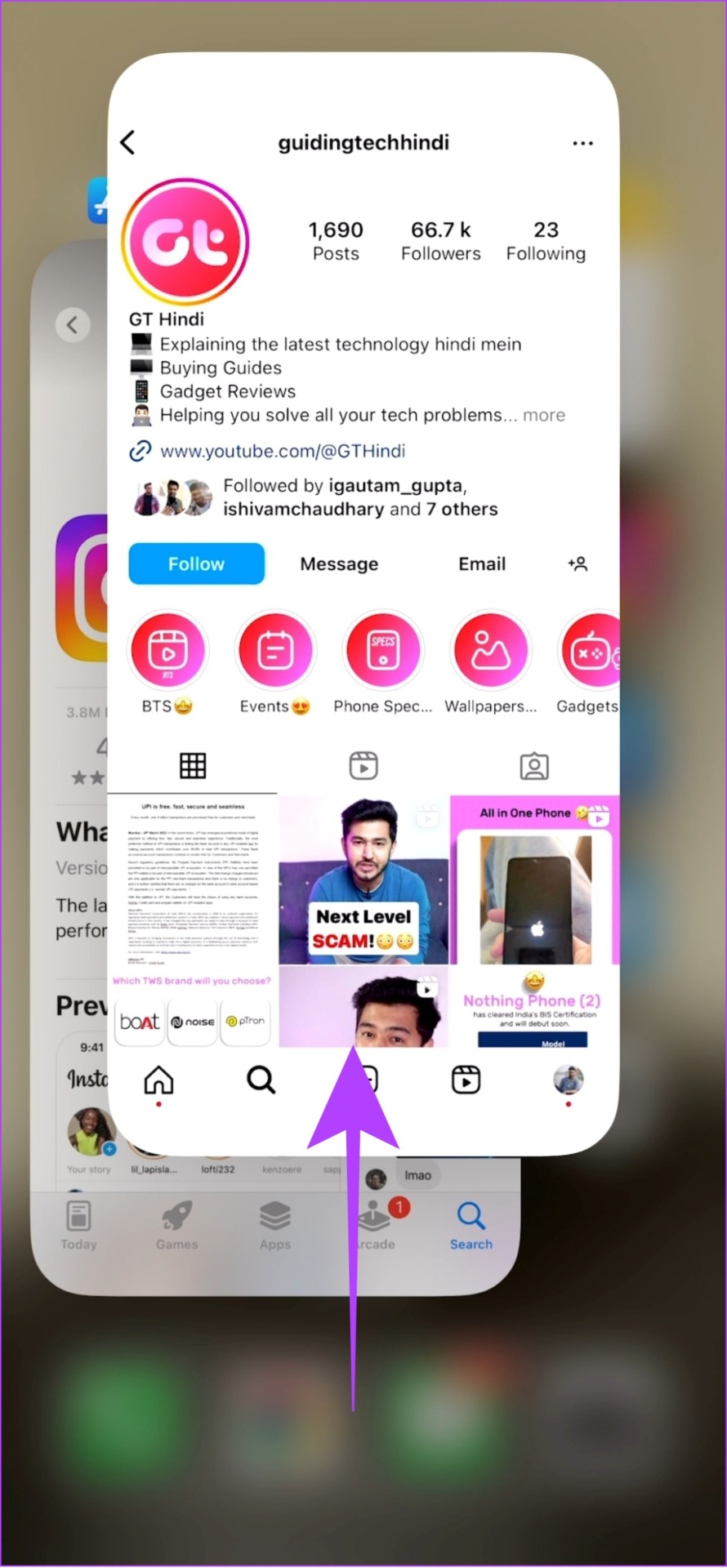
Tutup Paksa Instagram di Android
Langkah 1: Buka Pengaturan > ketuk Aplikasi.
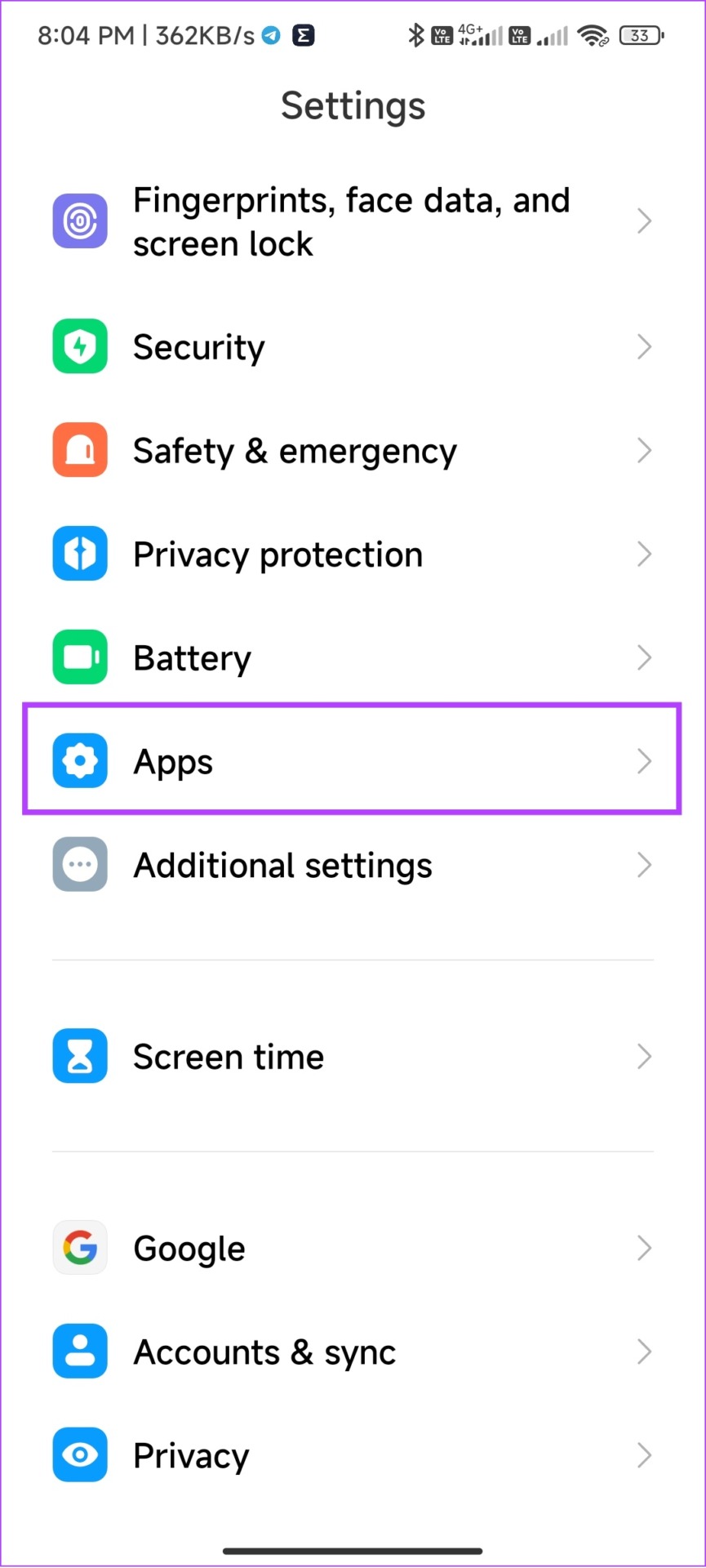
Langkah 2: Pilih Kelola aplikasi.
Catatan: Bergantung pada versi dan skin Android, nama opsi mungkin berbeda.
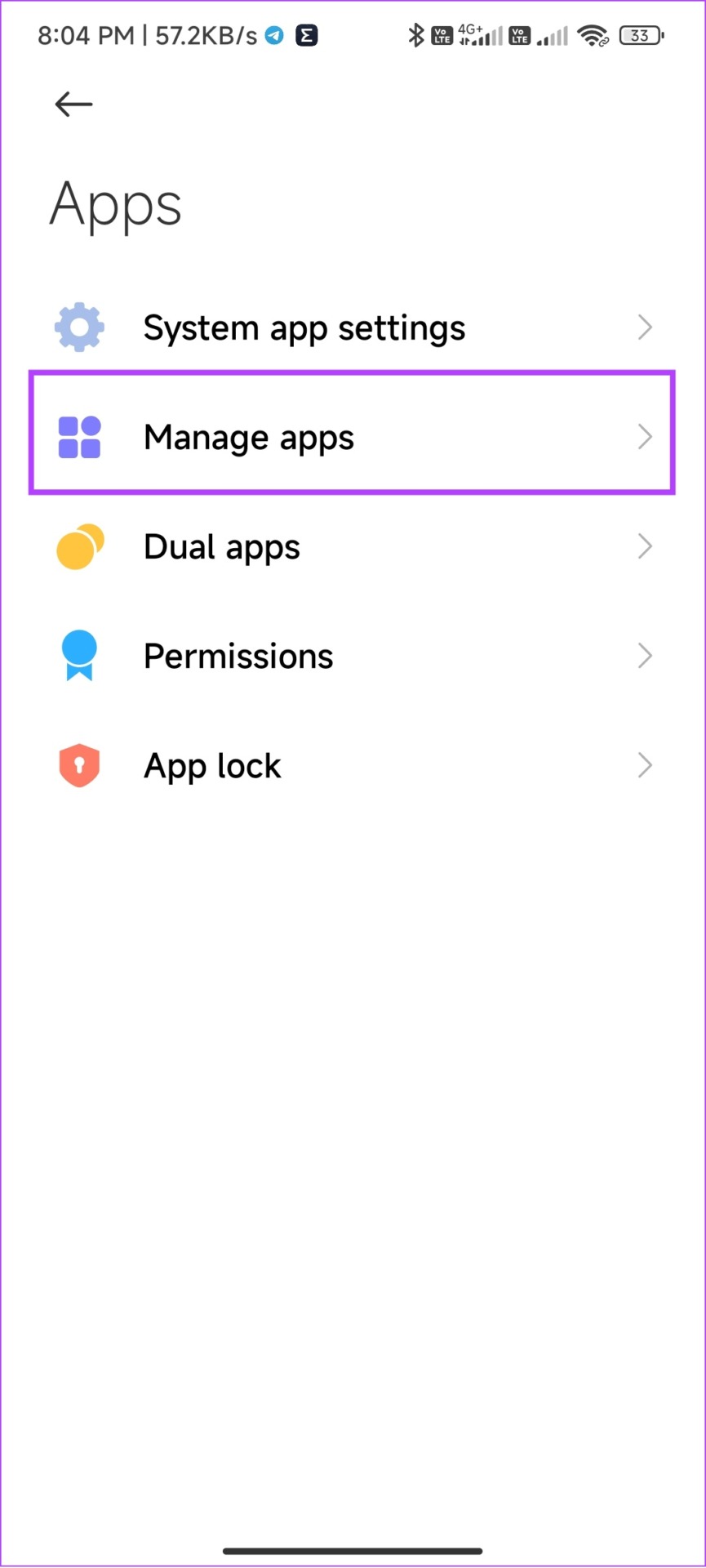
Langkah 3: Pilih Instagram dan tekan Paksa berhenti.
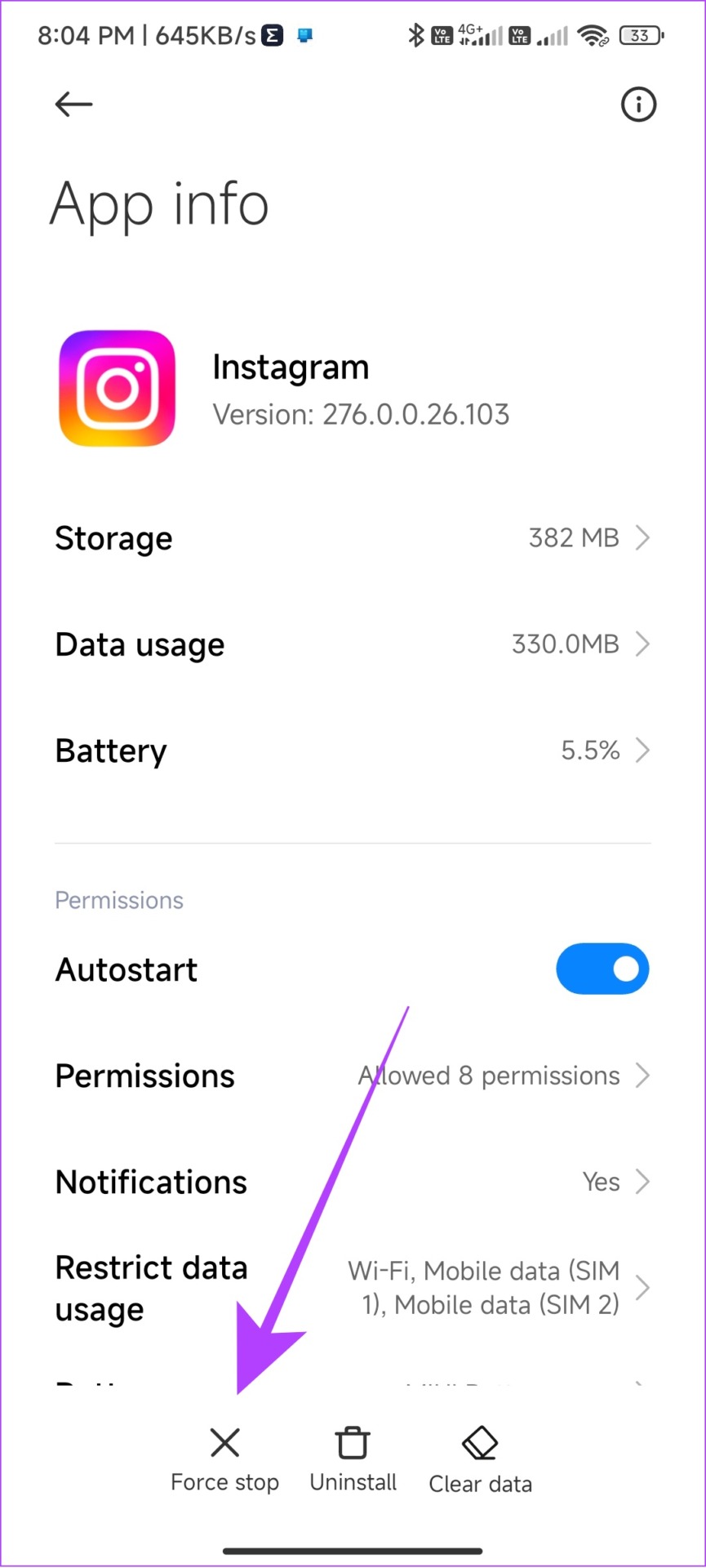
Langkah 4: Ketuk Oke untuk mengonfirmasi.
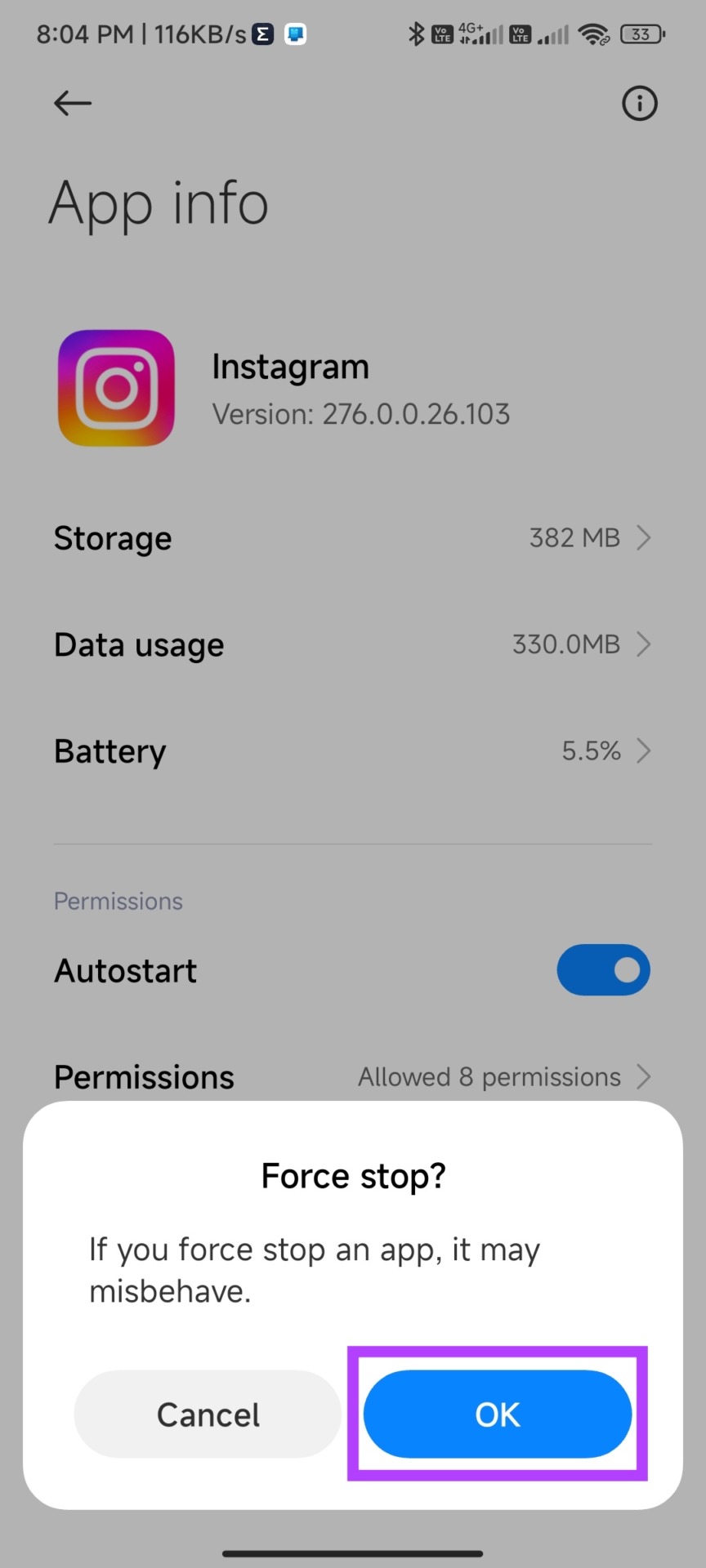
Sekarang, coba ulang membuka aplikasi Instagram dan lihat apakah Anda dapat melihat opsi Gulungan di profil Anda.
5. Matikan Penghemat Data Instagram
Instagram menawarkan fitur penghemat data bagi mereka yang mungkin tidak memiliki data cadangan saat menggunakan aplikasi. Karena Reel adalah sumber terbaik untuk menguras data, Reel mungkin telah diblokir jika Anda mengaktifkan fitur penghemat data. Jadi, coba nonaktifkan penghemat data di Instagram dan lihat apakah Reel terlihat di feed Anda.
Langkah 1: Buka Instagram > ketuk ikon profil Anda di bagian bawah > ketuk menu hamburger.

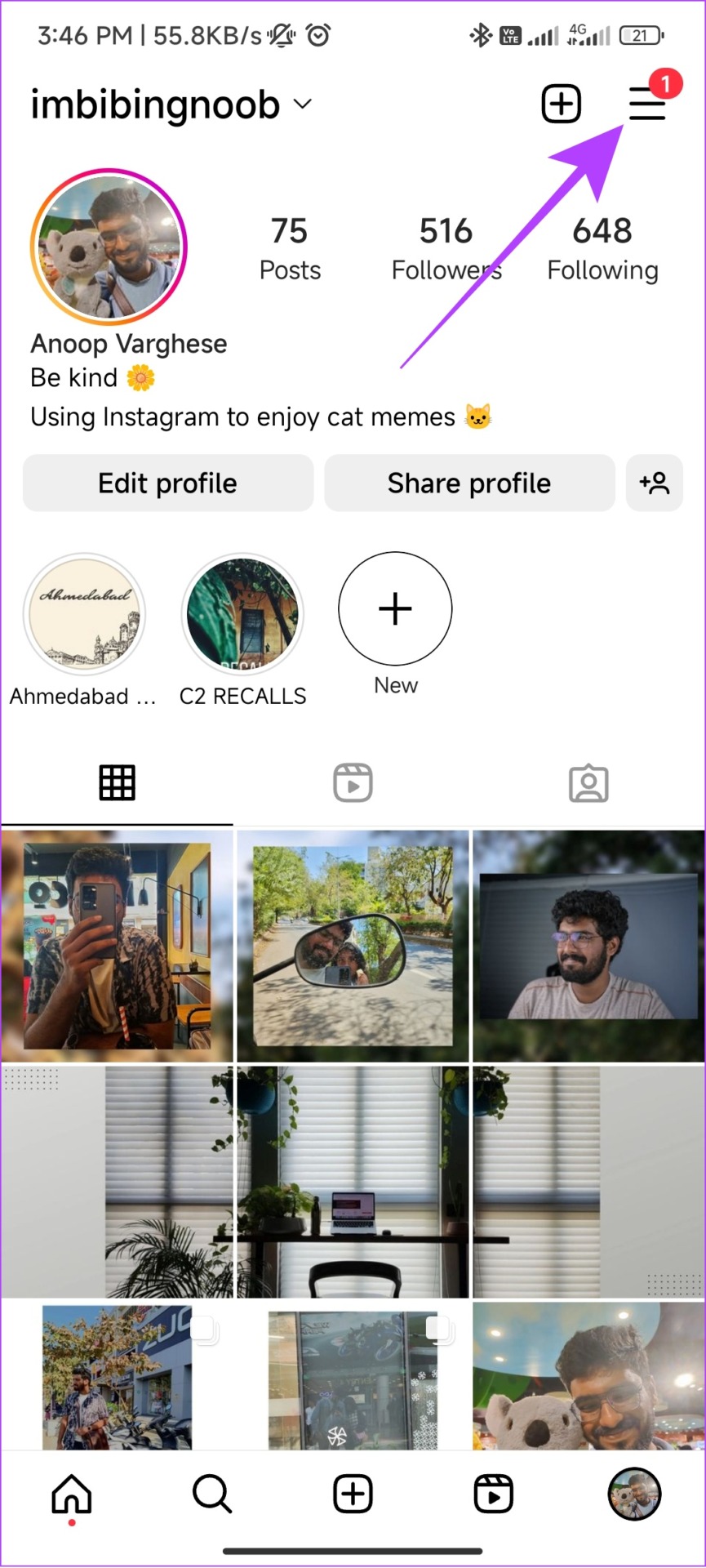
Langkah 2: Ketuk Pengaturan > Pilih Akun.
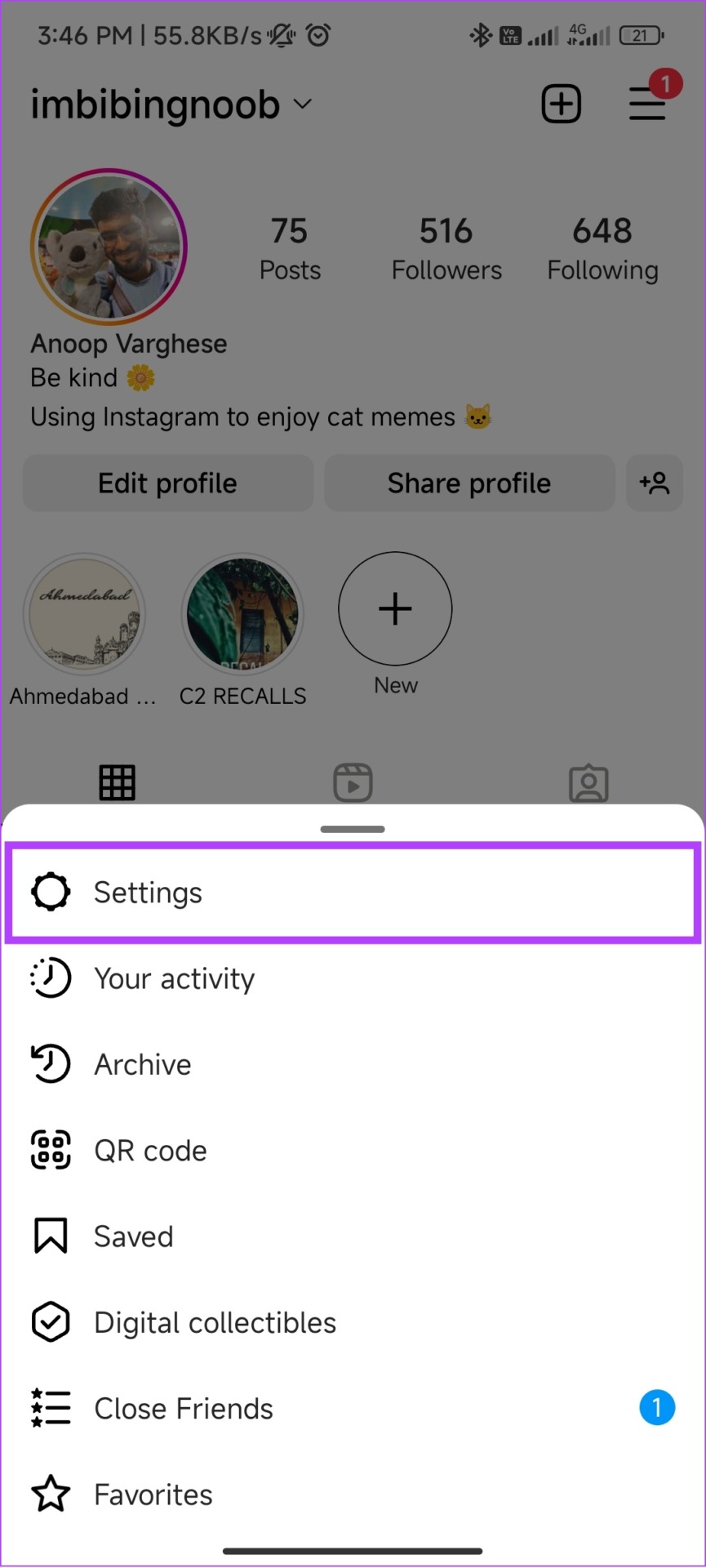
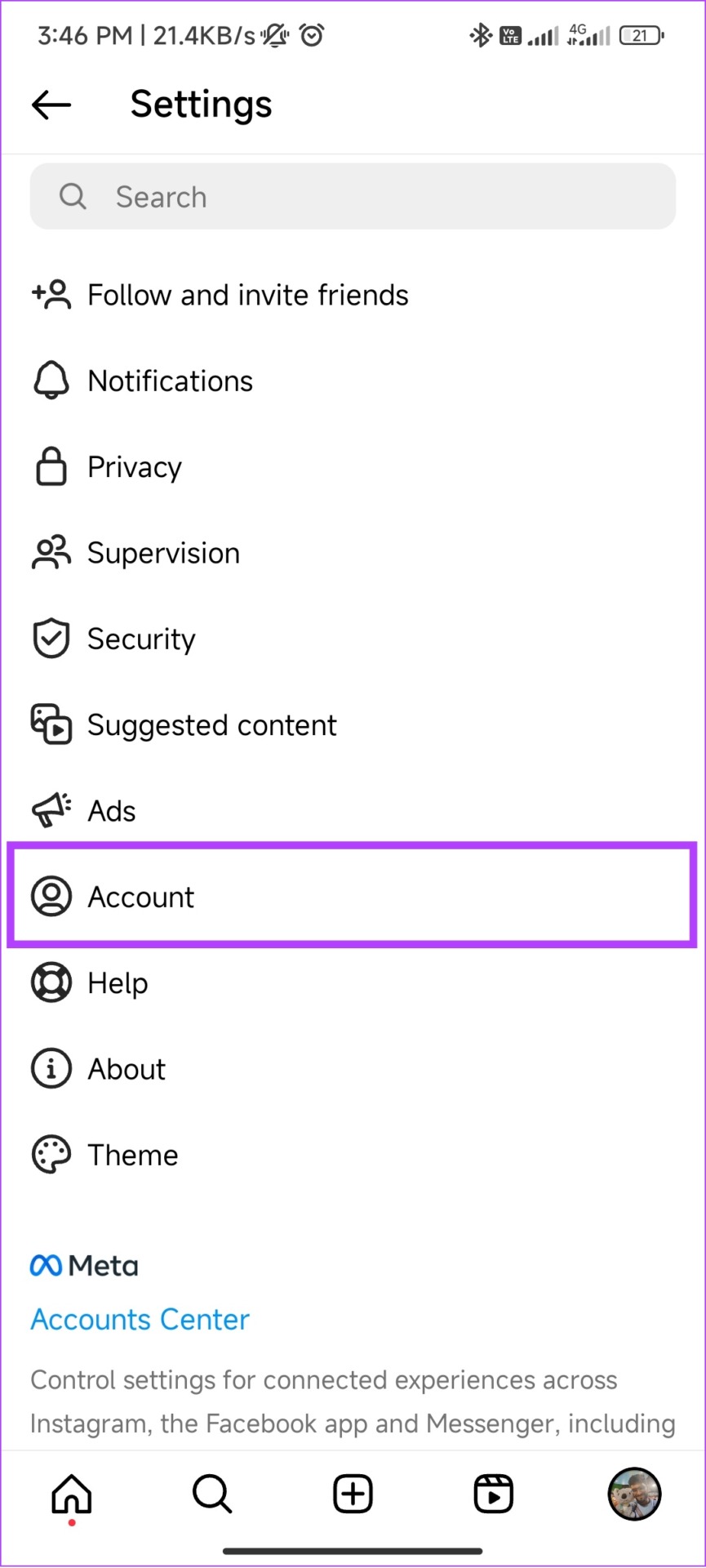
Langkah 3: Pilih penggunaan data seluler.
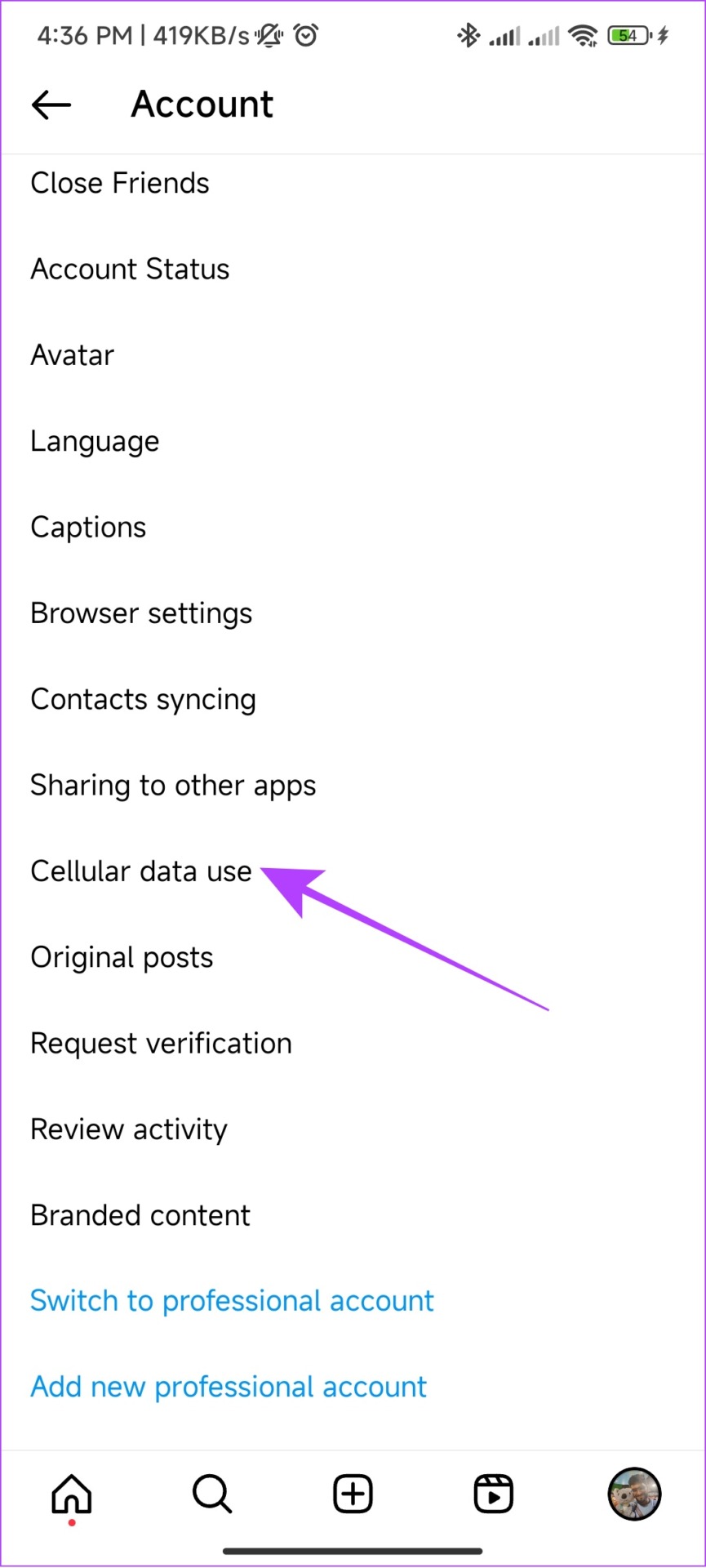
Langkah 4: Nonaktifkan Penghemat Data.

6. Ubah Jenis Akun Saat Ini untuk Mendapatkan Opsi Reel di Instagram
Pengguna dapat beralih antara jenis akun profesional dan pribadi. Instagram telah membatasi beberapa layanan tergantung pada jenis akun ini. Meskipun opsi Gulungan umum untuk semua jenis akun, beralih antara akun pribadi dan profesional memiliki membantu beberapa memperbaiki masalah.
Oleh karena itu, patut dicoba jika Anda tidak keberatan perubahan yang terjadi pada profil Anda beserta jenis akun tertentu. Yaitu saat Anda mengalihkan akun Anda dari pribadi ke profesional, itu akan menjadi publik dan semua permintaan mengikuti akan diterima secara otomatis.
Berikut cara beralih ke akun Profesional:
Langkah 1: Buka Instagram > ketuk ikon profil di bagian bawah > ketuk menu hamburger.
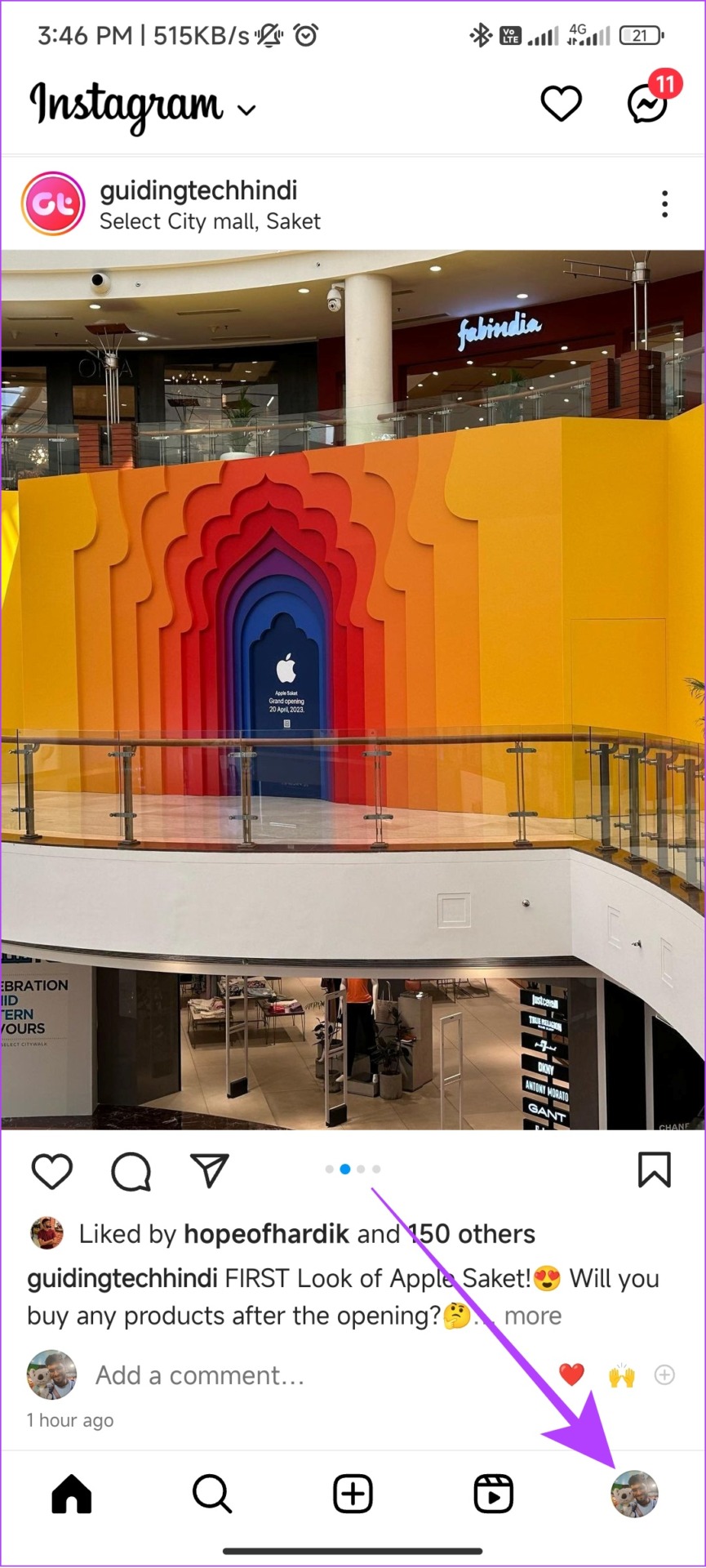
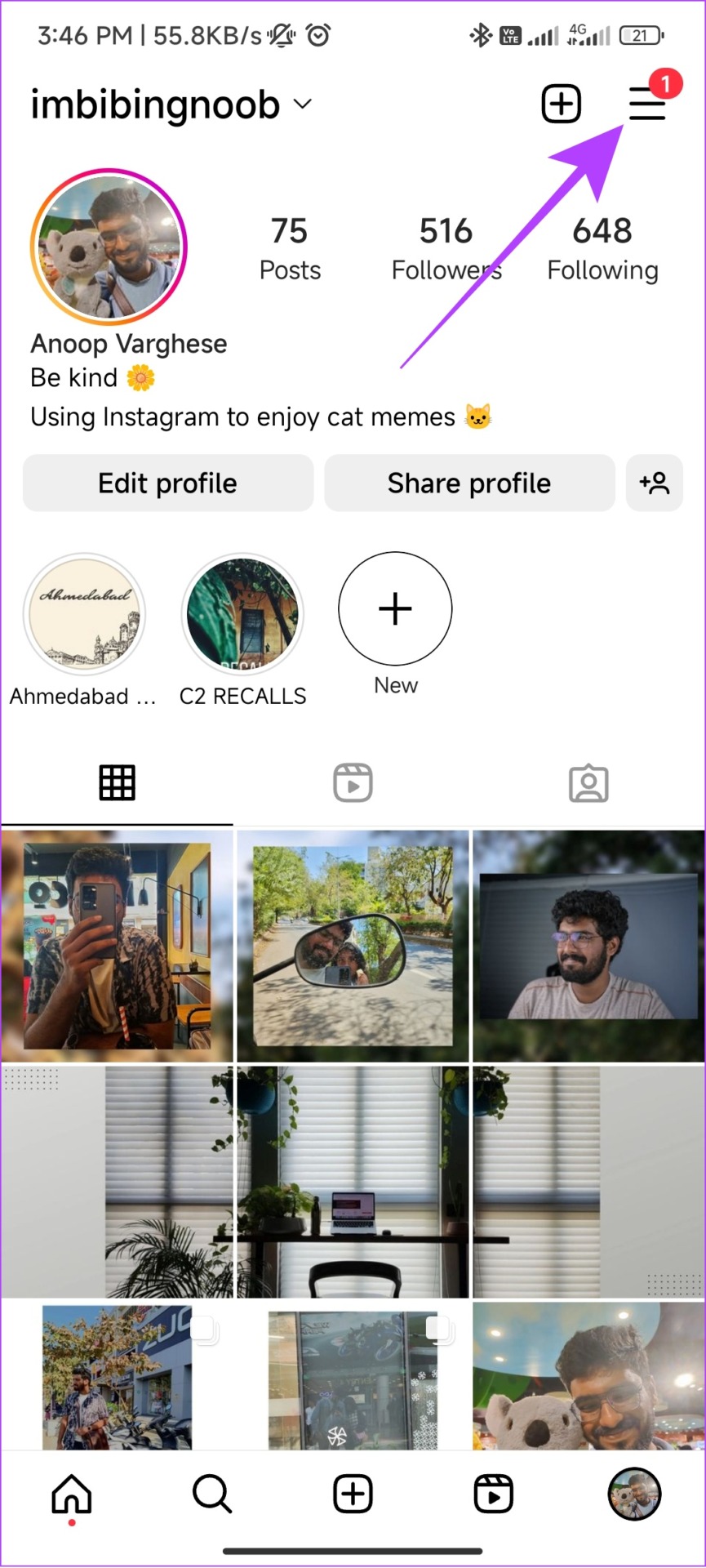
Langkah 2: Ketuk Pengaturan dan gulir ke bawah dan ketuk Akun.
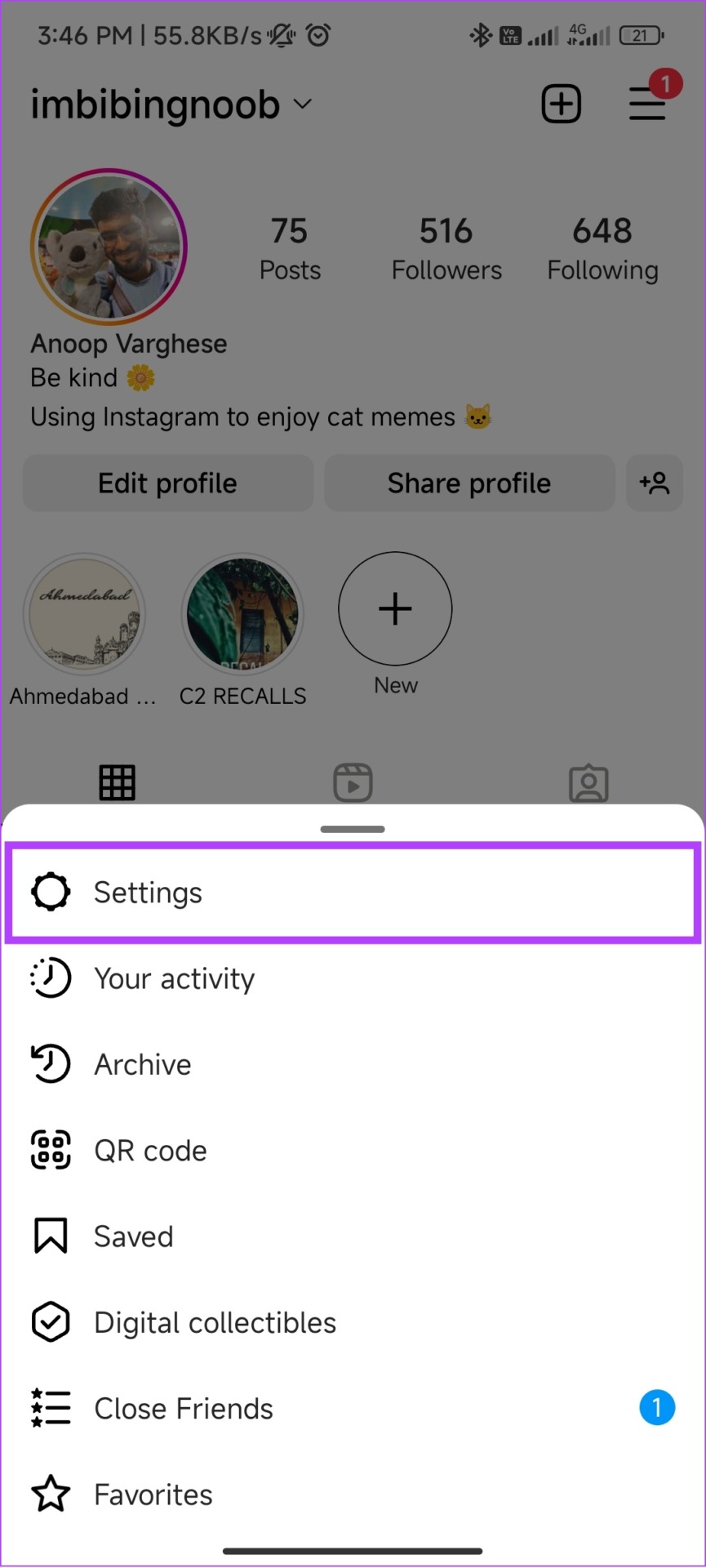
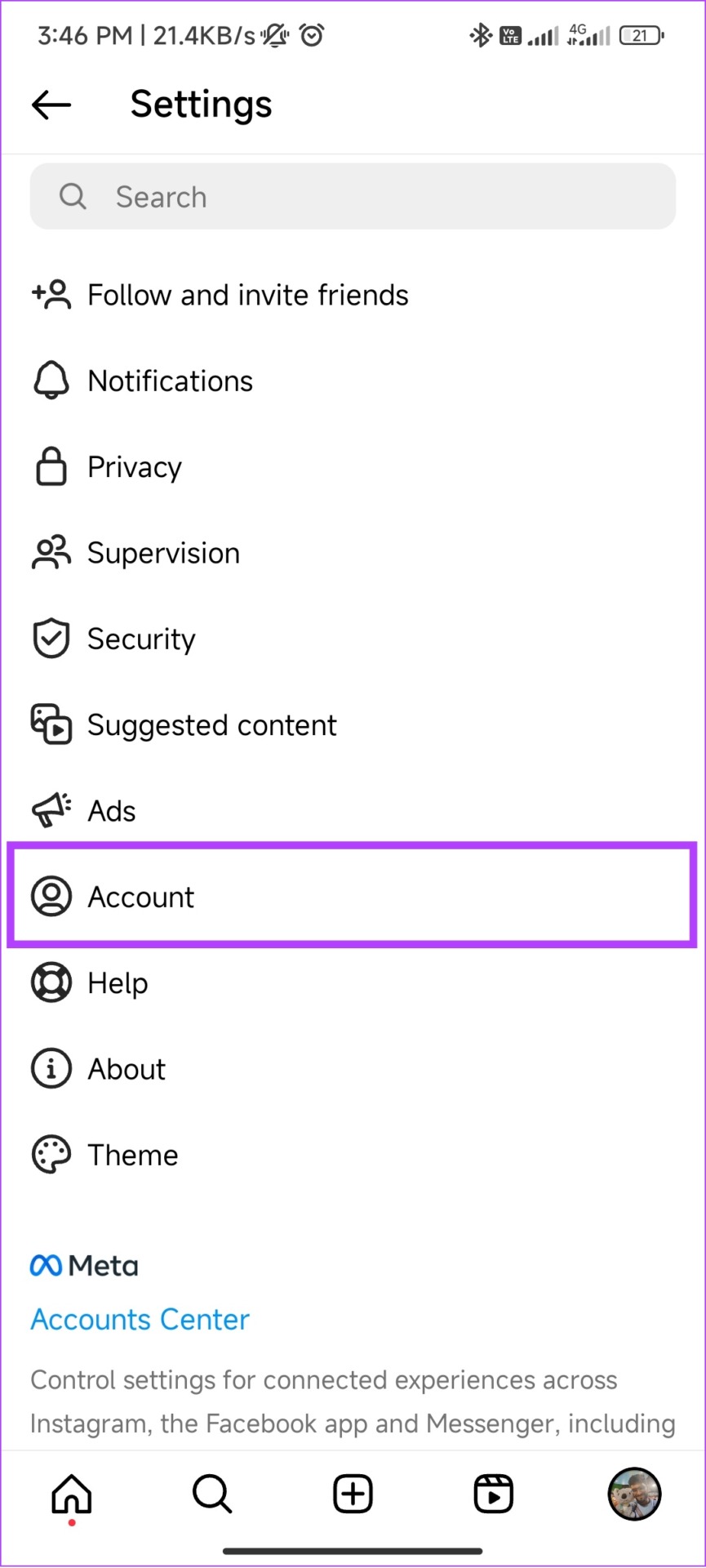
Langkah 3: Ketuk’Beralih ke akun profesional’.
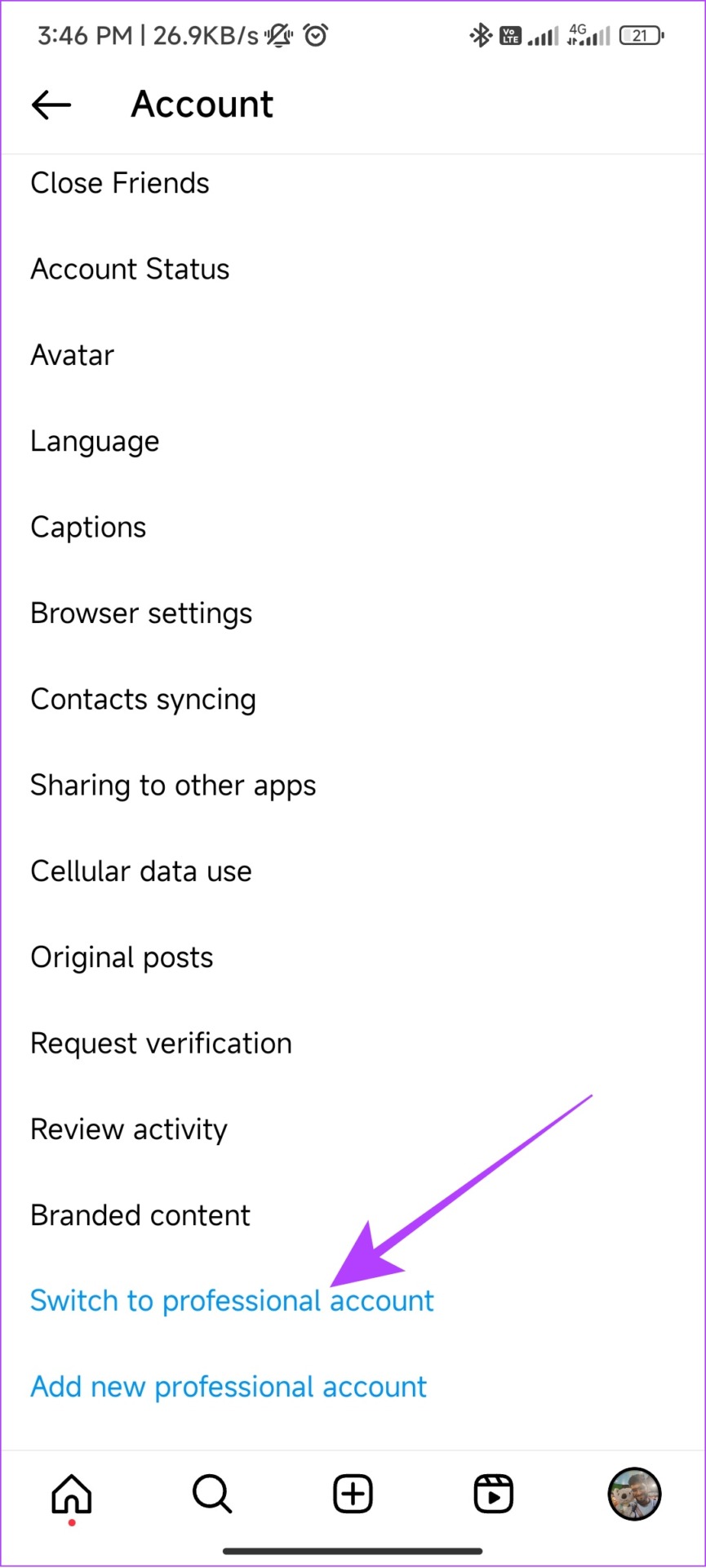
Langkah 4: Selanjutnya, ketuk Lanjutkan dan lihat fitur-fiturnya.
Langkah 5: Pilih kategori akun Anda dan ketuk Selesai.
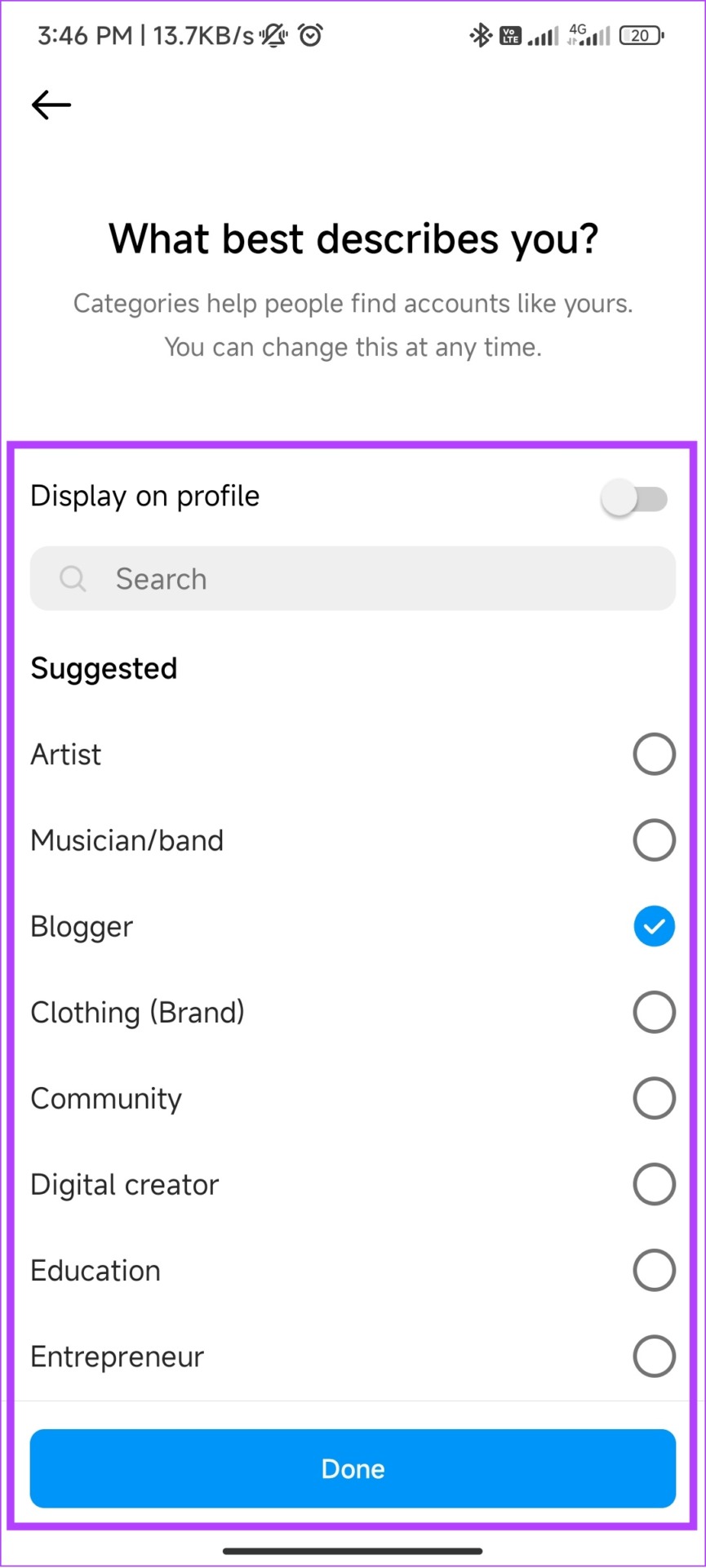
Langkah 6: Pilih antara Kreator atau Bisnis, lalu ketuk Berikutnya.
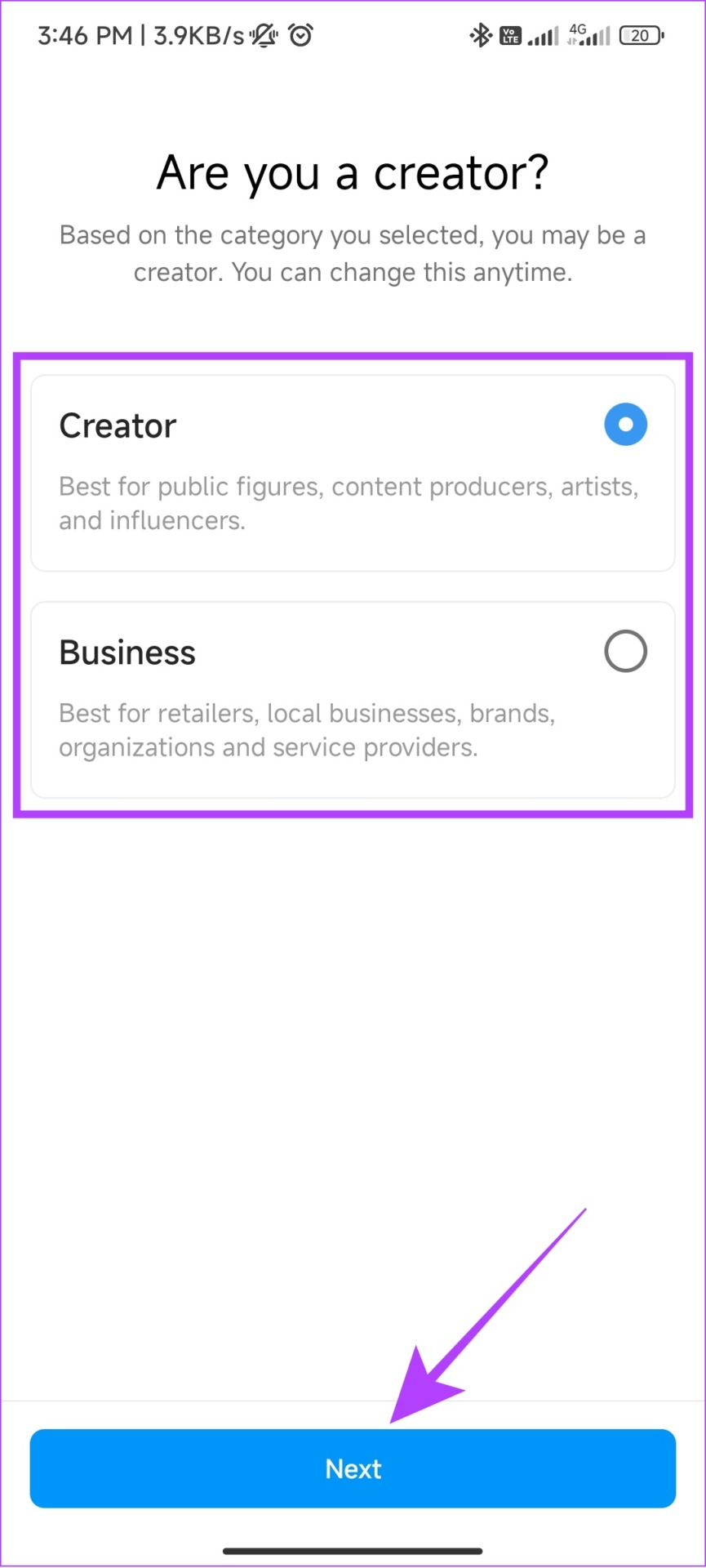
Langkah 7: Pilih apakah Anda ingin berbagi info masuk dengan Pusat Akun. Kami memilih Jangan sekarang.
Kiat: Pusat Akun adalah tempat untuk mengelola dan menghubungkan profil dan layanan Anda di Facebook, Messenger, dan Instagram. Anda dapat mengontrol pengaturan akun Anda dari sini. Jika Anda setuju untuk membagikan kredensial akun Anda dengan Pusat Akun, Anda setuju untuk menautkan akun Anda dengan layanan tersebut.
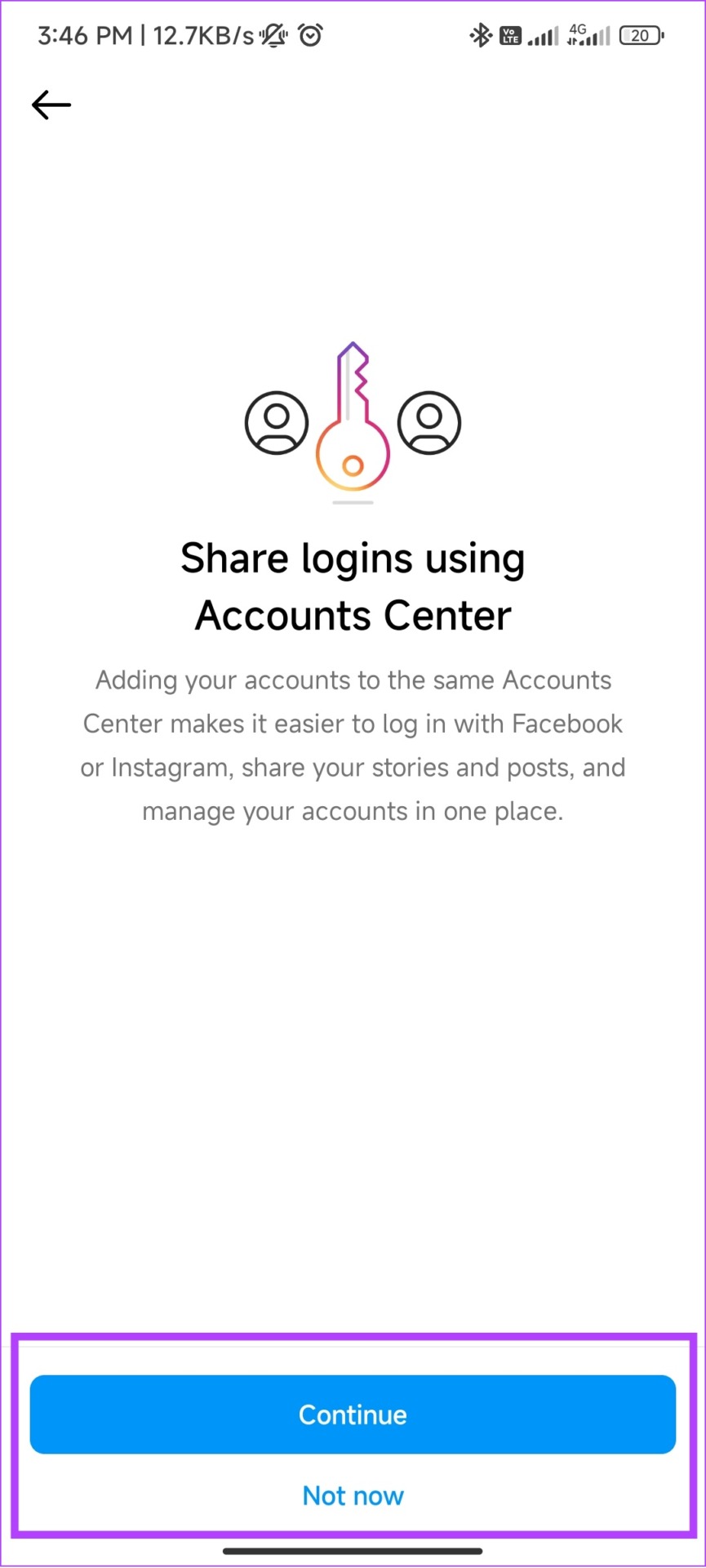
Itu dia! Anda dapat mengundang teman Anda untuk mengikuti, atau memamerkan merek Anda dan melengkapi profil Anda. Anda juga dapat menambahkan informasinya nanti dan ketuk X untuk saat ini. Sebagai alternatif, Anda juga dapat mengonversi akun Instagram profesional menjadi pribadi.
Setelah selesai, periksa apakah Anda melihat opsi Gulungan di Instagram atau tidak.
7. Perbarui Instagram
Instagram menghadirkan banyak fitur ke platform dengan mengorbankan bug. Namun, mereka mendorong pembaruan untuk memperbaiki masalah ini nanti. Jadi, lihat apakah ada pembaruan yang tersedia untuk Instagram. Periksa tautan untuk memperbarui Instagram tergantung pada perangkat Anda.
Perbarui Instagram untuk Android
8. Periksa apakah Reel Tersedia di Tempat Lain
Reel Instagram mungkin belum sepenuhnya hilang dari akun Anda. Anda mungkin dapat menemukannya di beberapa sudut aplikasi. Setidaknya, itulah solusi terbaik hingga Anda mendapatkan tombol Reels. Berikut adalah beberapa tempat untuk memeriksa apakah Anda masih memiliki akses ke Reel:
Jelajahi laman: Ketuk kaca pembesar di bagian bawah beranda untuk membuka laman Jelajahi. Dari sini, lihat apakah Anda dapat mengakses Reels. Periksa Cerita: Banyak juga yang membagikan Reel di cerita Instagram, dan karenanya merupakan cara yang baik untuk mengakses Reel. Akses DM Instagram: Selain cerita, orang juga berbagi Reel di DM. Hingga perbaikan diluncurkan, Anda juga dapat mempertimbangkan opsi ini. 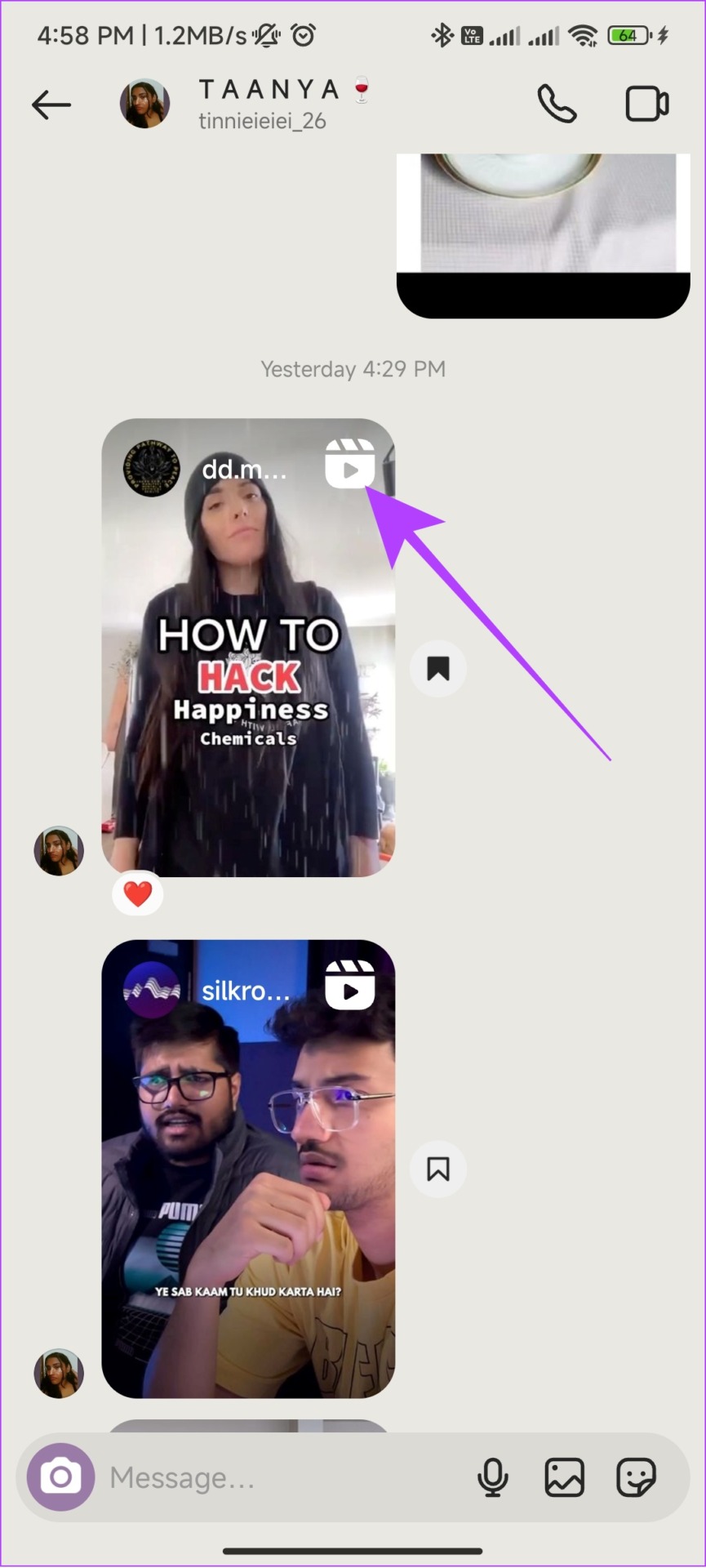
9. Keluar dan Masuk
Jika Anda keluar dari akun Instagram Anda, aplikasi dapat menghapus file cache tertentu, mungkin termasuk file yang bertanggung jawab atas kesalahan tersebut.
Setelah Anda masuk lagi, Instagram akan memulai sesi baru dan mungkin membawa Reel ke akun Anda. Kami sudah memiliki panduan tentang cara keluar dan masuk ke akun Instagram Anda untuk membantu Anda.
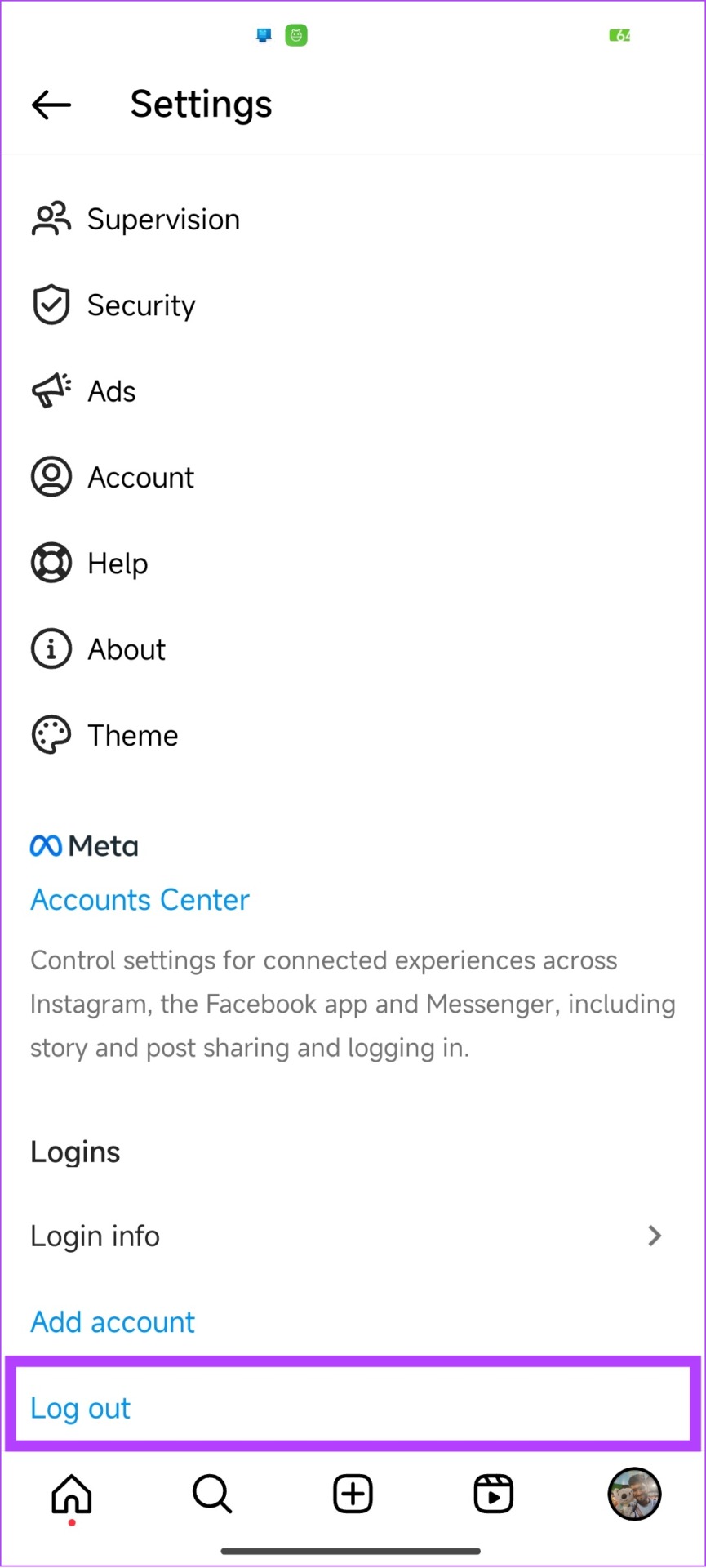
10. Hapus Cache di Android
File cache seharusnya menyimpan setelan dan data tertentu di penyimpanan lokal perangkat, untuk membantu aplikasi memuat lebih cepat. Namun, seiring berjalannya waktu, file cache ini menumpuk menyebabkan beberapa kesalahan. Solusinya? Cukup hapus file cache Instagram.
Namun, opsi ini tidak tersedia untuk pengguna iOS. Jadi, Anda dapat melompat ke metode berikutnya.
11. Copot pemasangan dan Instal ulang aplikasi
Jika Instagram Reels tidak muncul di umpan Anda meskipun telah mencoba semua perbaikan ini, Anda dapat mempertimbangkan untuk mencopot pemasangan aplikasi. Jangan khawatir, kami akan menginstalnya kembali. Tapi kemudian, mengapa Anda harus menghapus Instagram terlebih dahulu?
Nah, saat Anda menghapus aplikasi, semua file yang terkait dengannya akan dihapus, dan saat Anda menginstalnya baru, Anda mungkin juga dapat menikmati semua fitur baru aplikasi. Ikuti langkah-langkah ini untuk menghadirkan Instagram Reels ke akun Anda.
Di Android
Langkah 1: Buka Play Store > Cari Instagram dan buka halaman aplikasi.
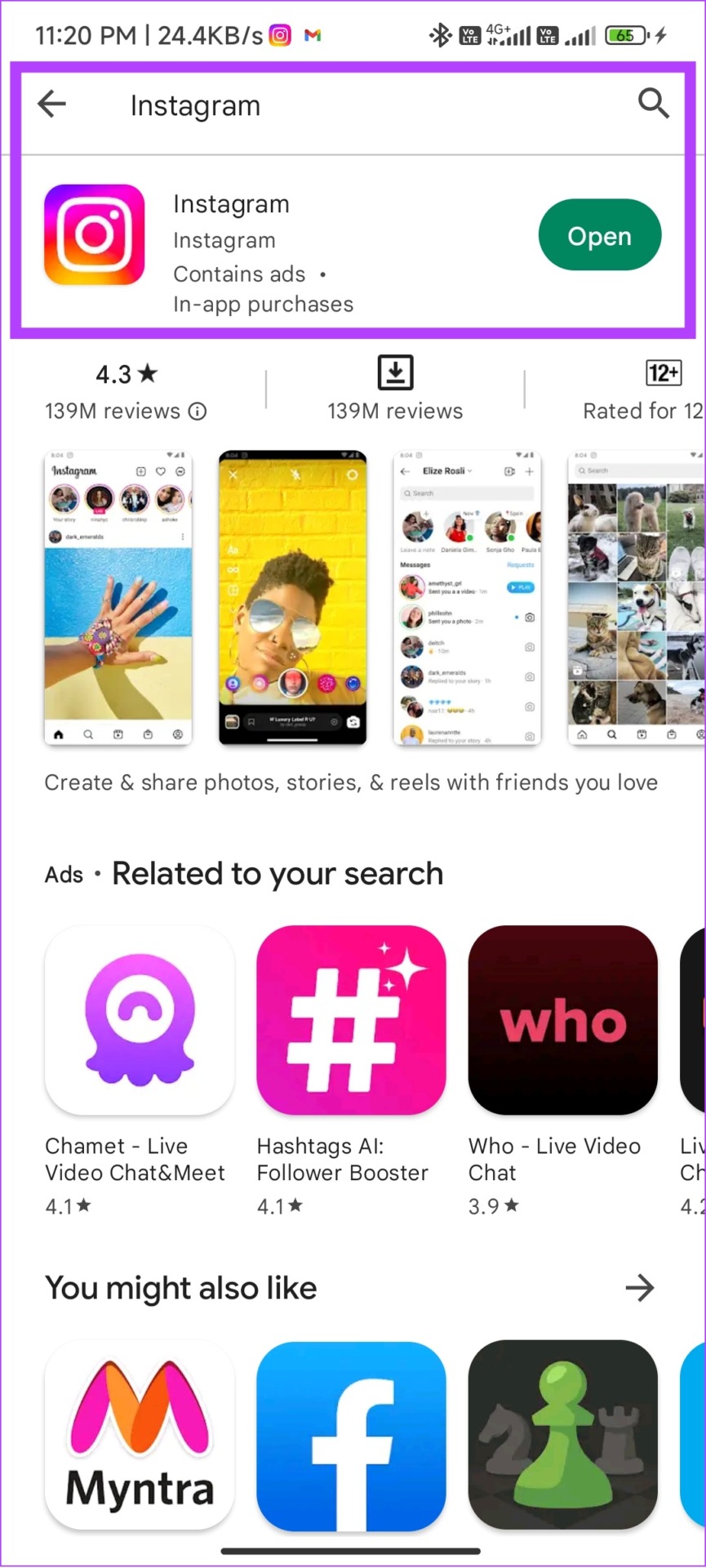
Langkah 2: Ketuk Uninstall dan tekan Uninstall lagi untuk mengonfirmasi.
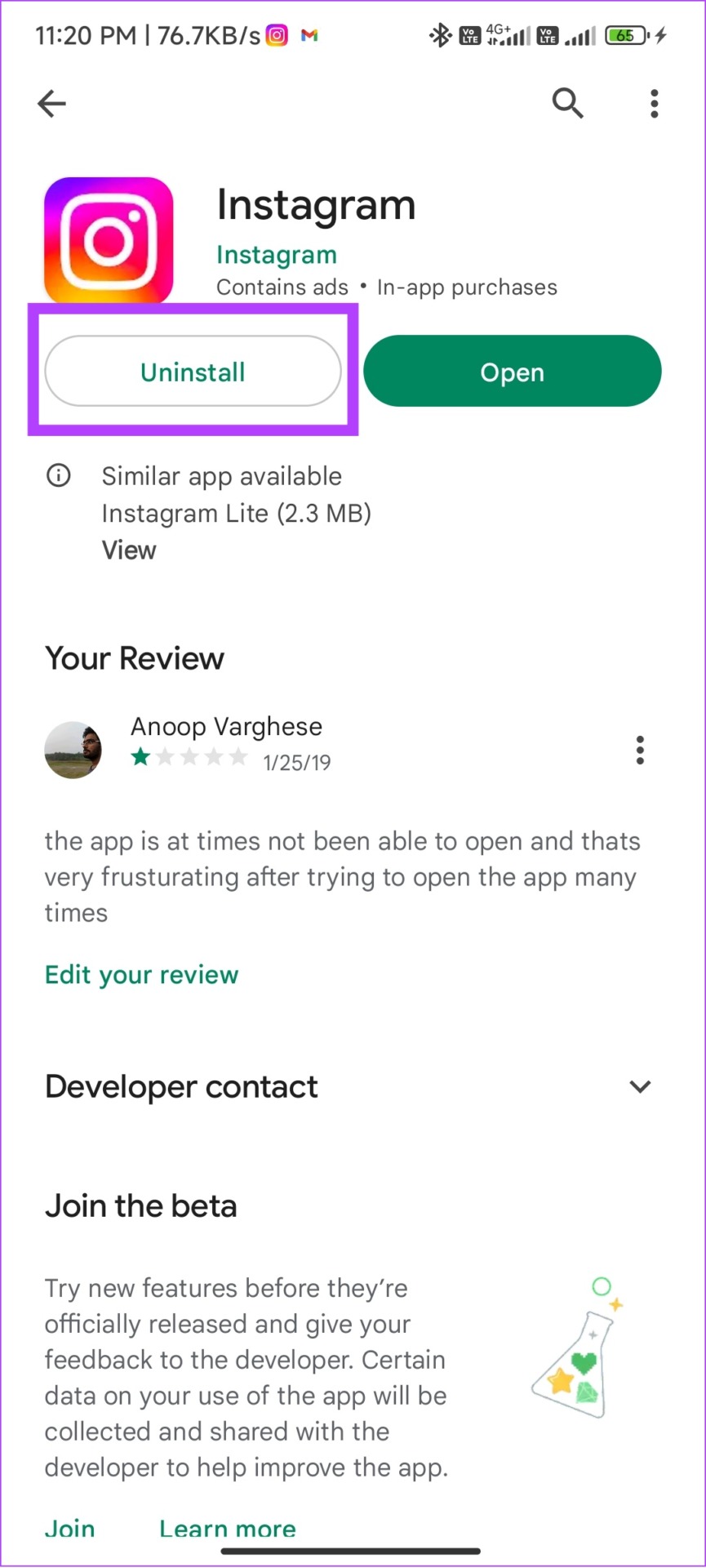
Langkah 3: Setelah Dihapus, ketuk Instal.

Di iOS
Langkah 1: Ketuk dan tahan aplikasi Instagram.
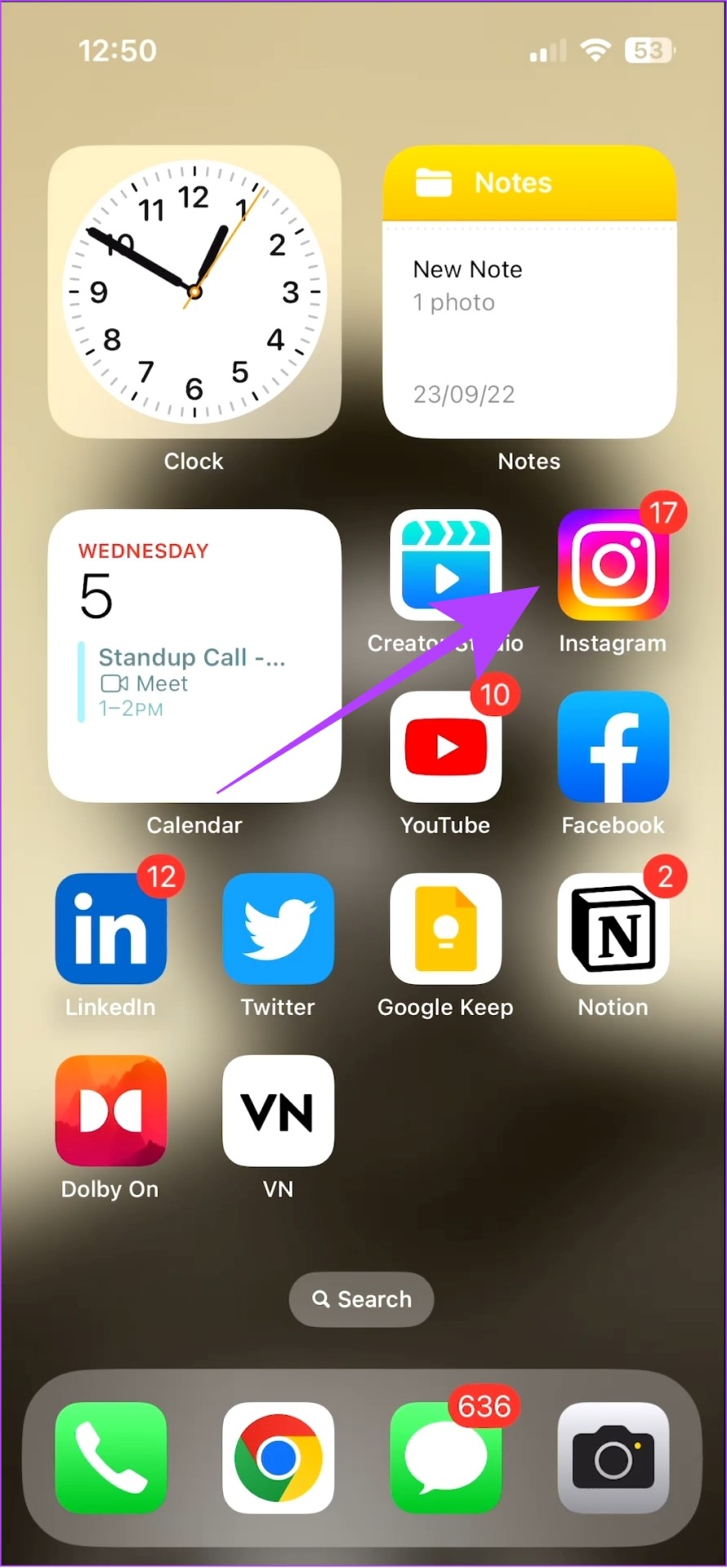
Langkah 2: Pilih Hapus Aplikasi.
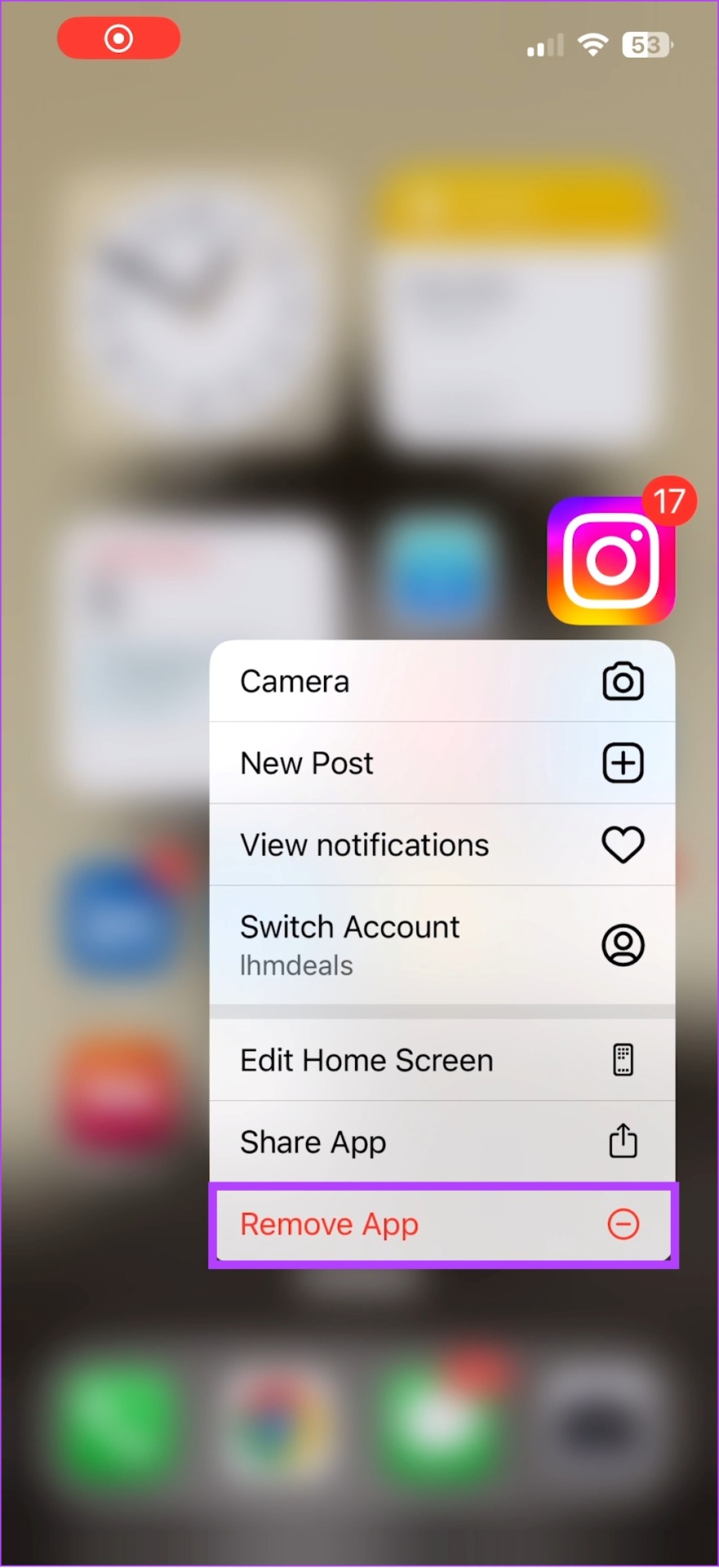
Langkah 3: Sekarang, ketuk Hapus Aplikasi dan pilih Hapus untuk mengonfirmasi.


Langkah 4: Setelah Dihapus, cari Instagram di App Store > tekan ikon Dapatkan/unduh.

12. Coba Opsi Lain
Selain aplikasi reguler, Anda juga dapat mengakses Instagram melalui opsi berikut:
1. Aplikasi Instagram Lite untuk Android
Untuk menarik pengguna dengan perangkat kelas bawah, Instagram memperkenalkan aplikasi Lite. Seperti namanya, ini adalah versi aplikasi yang diperkecil dengan banyak fitur yang tidak diperkenalkan kecuali untuk Reels. Jadi, jika ikon Gulungan menghilang dari aplikasi Instagram, coba versi ringannya.
2. Gunakan Instagram di Browser.
Selain itu, Anda selalu dapat menggunakan browser seluler untuk mengakses Instagram. mirip dengan aplikasi Instagram Lite, versi ini juga akan kekurangan beberapa fitur, tetapi Anda masih dapat melihat Reel di dalamnya.

3. Lihat Instagram Beta (Android)
Seperti namanya, Instagram beta adalah tempat eksperimen Instagram dengan beberapa fitur dan karenanya bisa menjadi tidak stabil. Namun, karena opsi Reel tidak muncul di Instagram Anda, ada baiknya bergabung dengan Instagram Beta untuk mengetahui apakah Anda dapat melihat Reel.
Saat ini, Instagram Beta hanya tersedia di Android. Untuk mendaftar, yang harus Anda lakukan adalah pergi ke Google Play Store > ketuk Gabung di bawah spanduk’Bergabung dengan beta’.
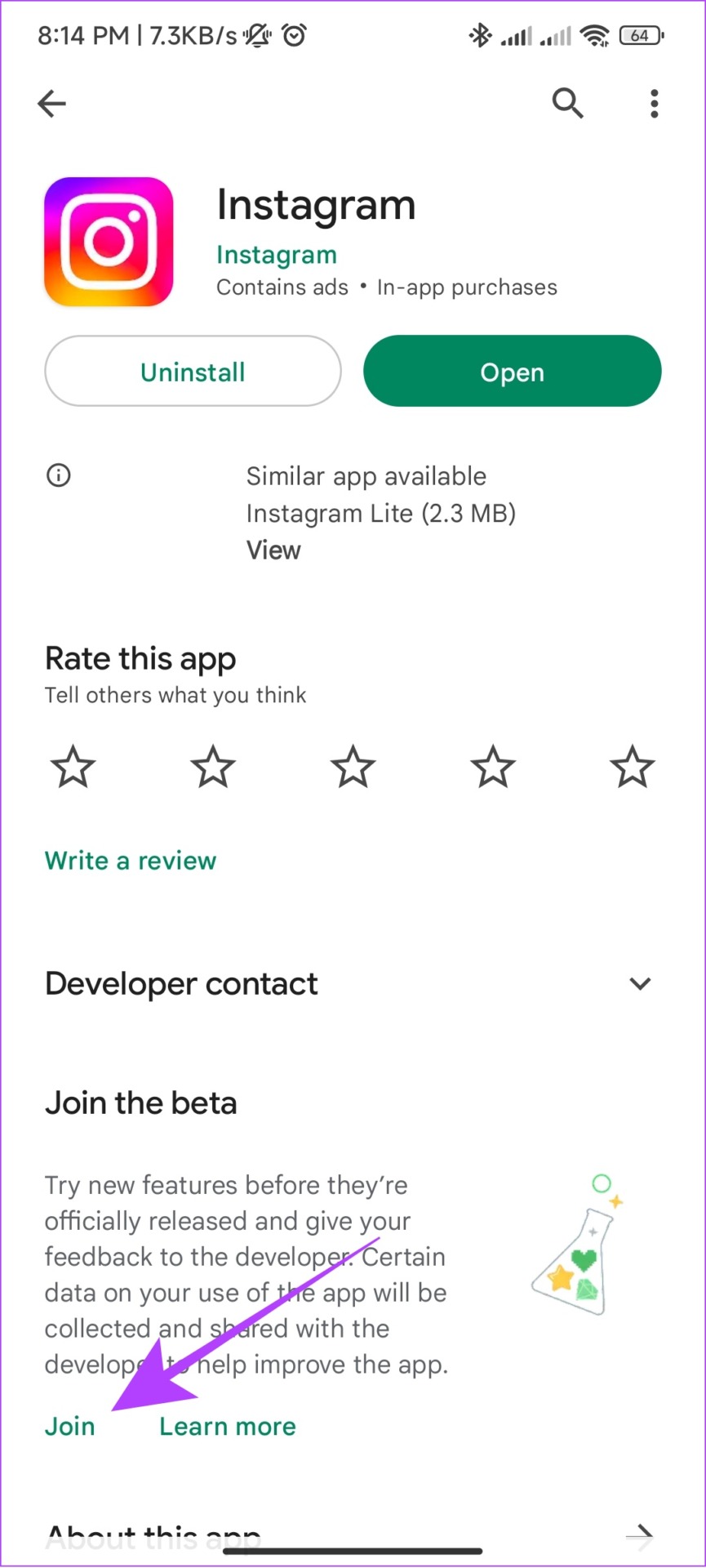
13. Perbarui Perangkat Lunak Ponsel Anda
Anda dapat mencoba memperbarui OS perangkat Anda karena Instagram mungkin telah mengoptimalkan fitur-fitur baru berdasarkan versi OS terbaru, dan jika Anda menggunakan versi lama, itu mungkin alasan mengapa Anda tidak dapat menemukan ikon Gulungan.
Periksa Pembaruan di iPhone
Langkah 1: Buka Pengaturan > Ketuk Umum
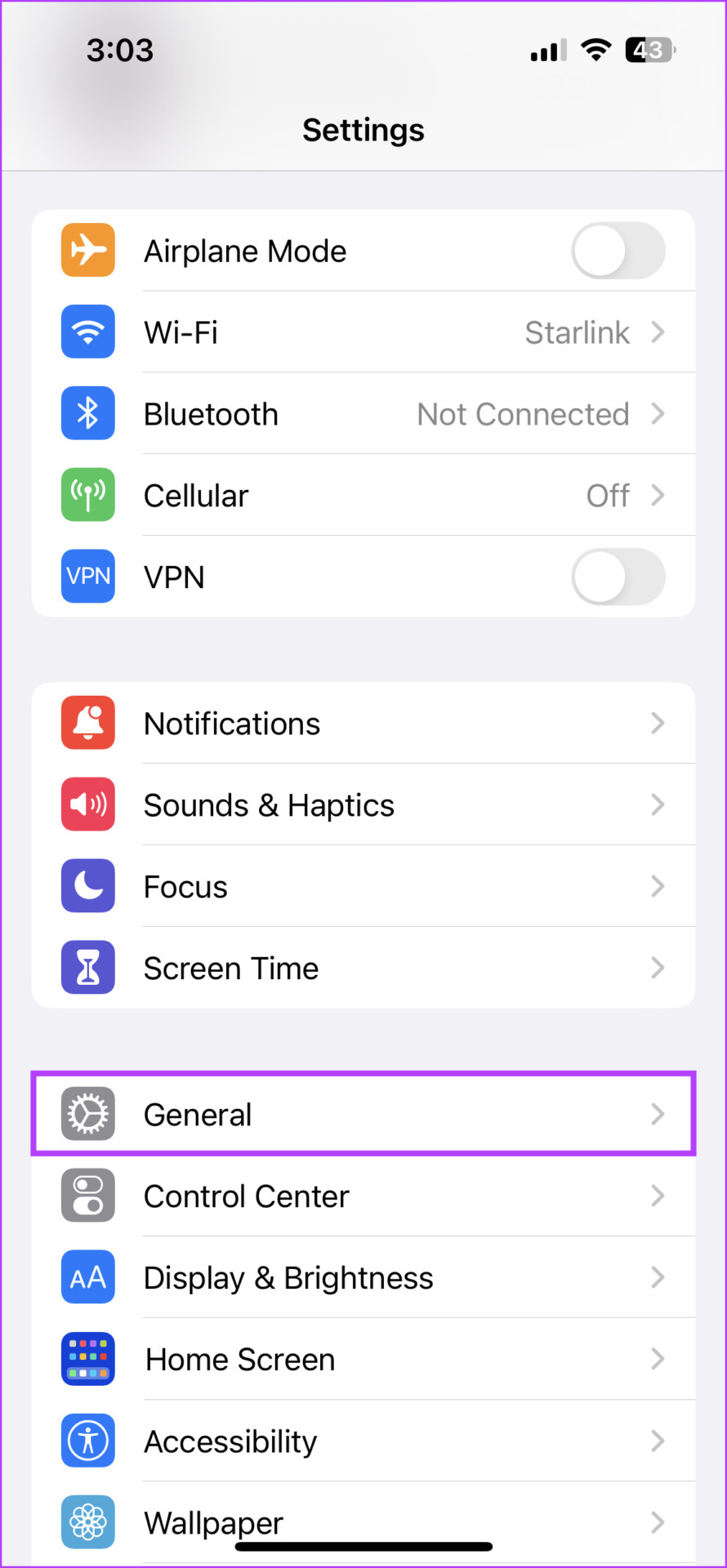
Langkah 2: Ketuk Pembaruan Perangkat Lunak.
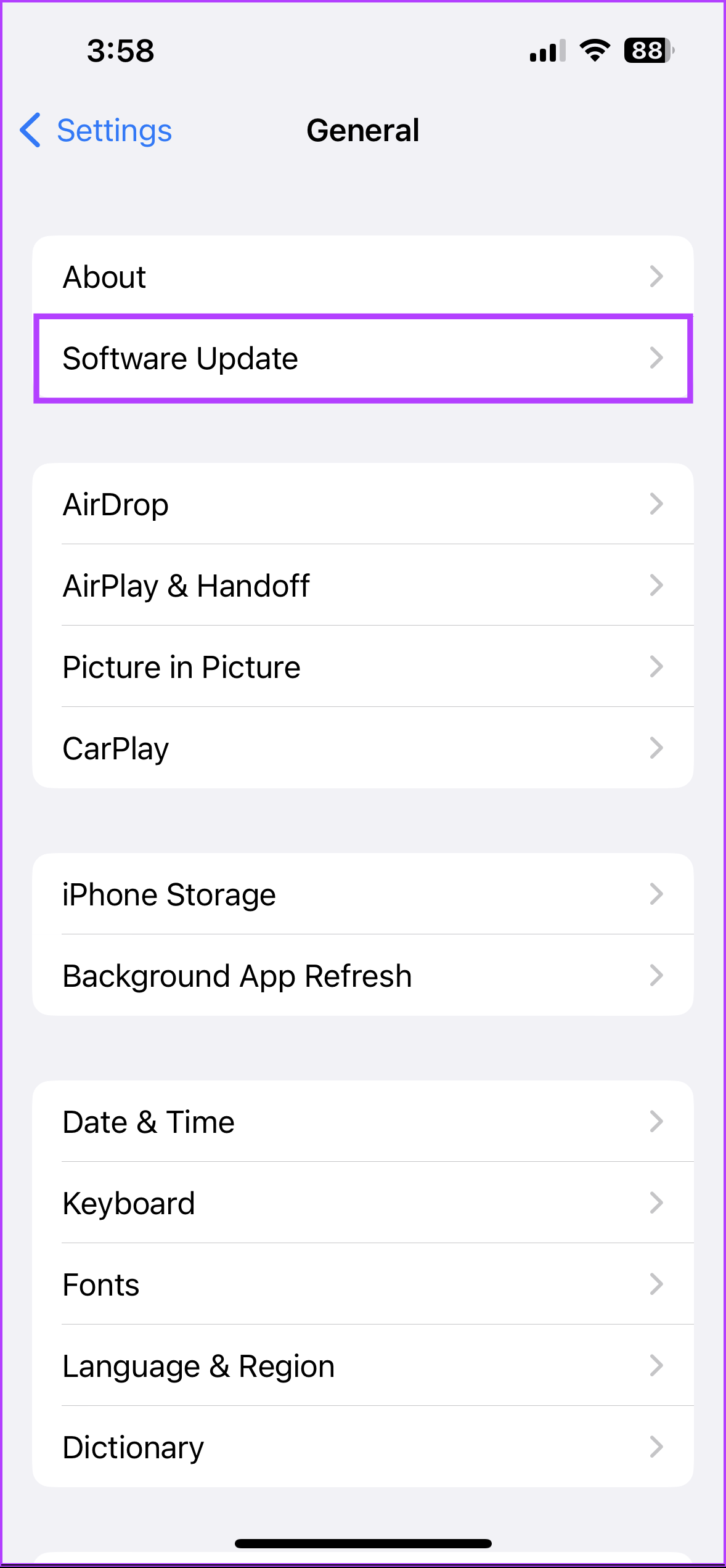
Langkah 3: Pilih Unduh dan Instal jika pembaruan tersedia untuk Anda.
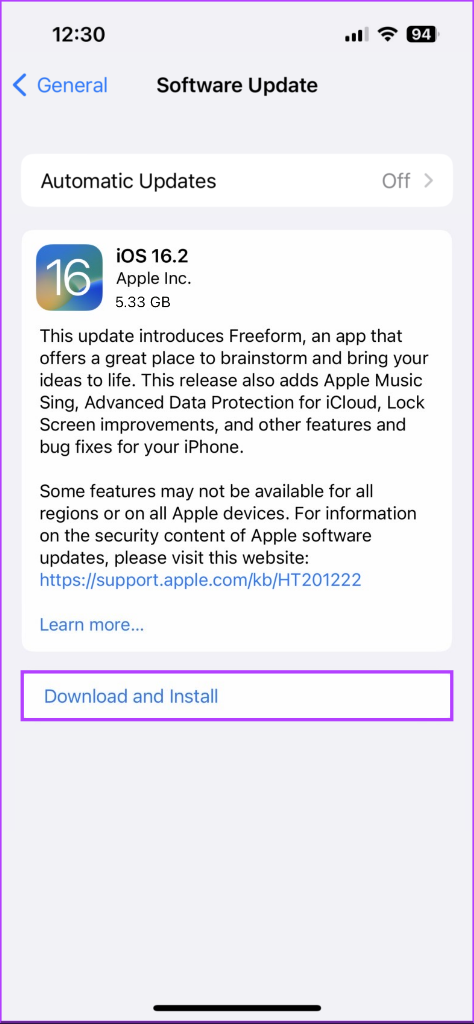
Langkah 4: Masukkan Kode Sandi Anda
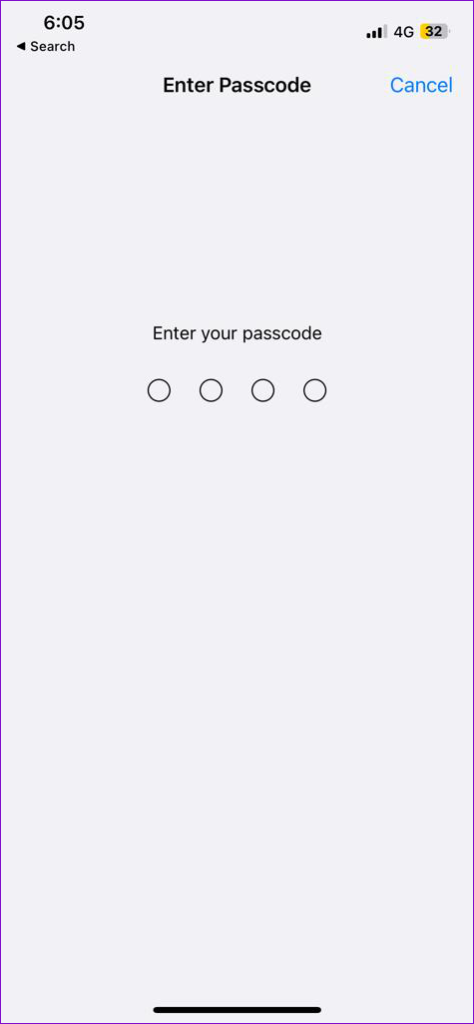
IPhone Anda akan mulai mengunduh pembaruan, dan setelah selesai, perangkat akan memulai ulang secara otomatis dan menginstal pembaruan.
Periksa Pembaruan di Ponsel Android
Langkah untuk memperbarui perangkat Android akan berbeda berdasarkan skin khusus yang menjalankannya. Berikut ini adalah langkah untuk memperbarui ponsel Android yang menjalankan MIUI di perangkat Xiaomi dan ColorOS/OxygenOS/RealmeUI di masing-masing perangkat Oppo, OnePlus, dan Realme.
Langkah 1: Buka Setelan dan ketuk Tentang perangkat.

Langkah 2: Sekarang, ketuk tombol versi perangkat lunak.
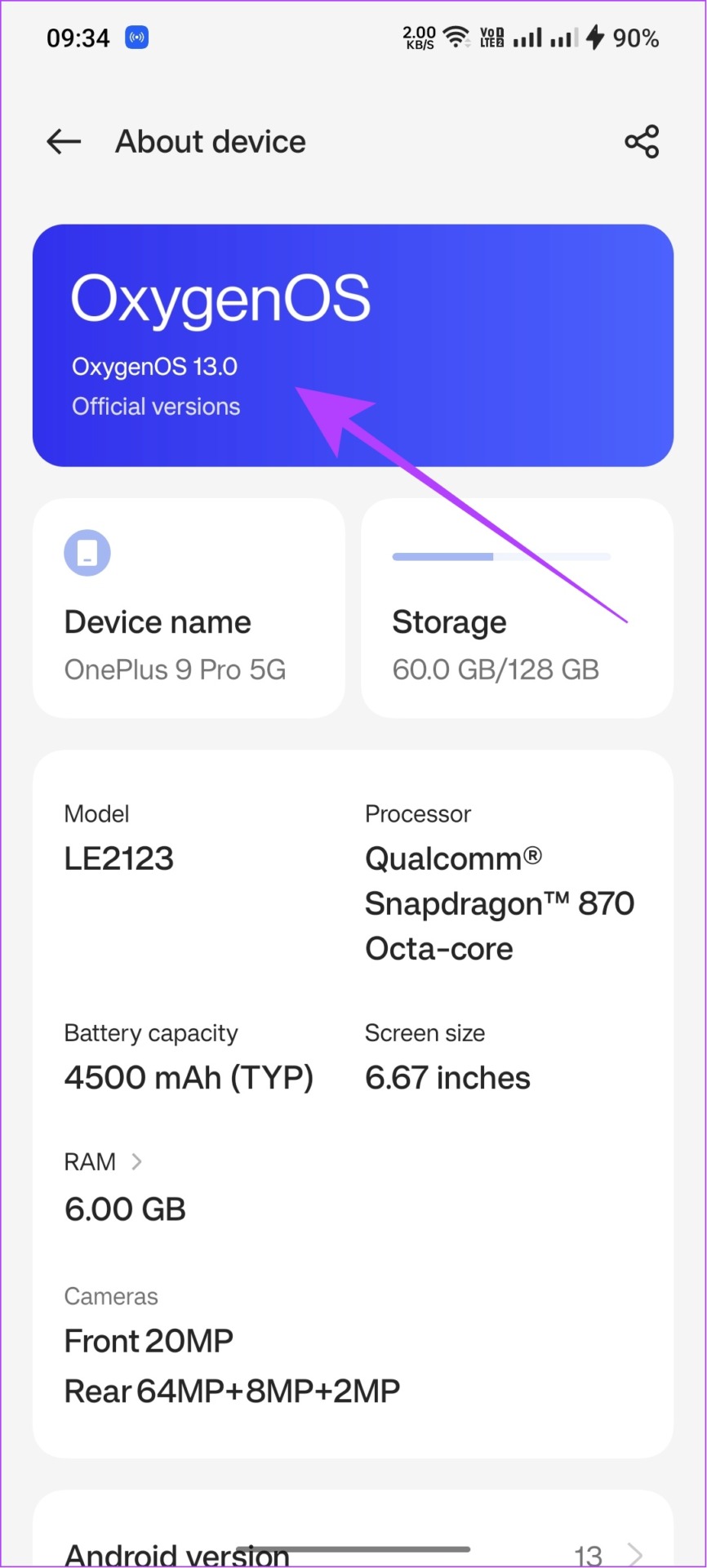
Langkah 3: Jika pembaruan tersedia, ketuk Unduh dan Instal.
Jika Anda menggunakan Android stok perangkat, lalu buka Pengaturan > Sistem > Pembaruan sistem. Untuk ponsel Samsung yang menjalankan OneUI, buka Pengaturan > Pembaruan perangkat lunak > ketuk Unduh dan Instal.
14. Laporkan Opsi Gulungan yang Tidak Ditampilkan di Instagram
Masih ada harapan! Anda dapat melaporkan masalah tersebut ke Instagram. Jika ada masalah dari sisi Instagram, tim akan bekerja untuk memperbaikinya dan segera melakukan pembaruan juga. Berikut cara melaporkan masalah.
Langkah 1: Buka Instagram dan goyangkan perangkat.
Langkah 2: Setelah Anda melihat jendela kecil, ketuk Laporkan masalah.
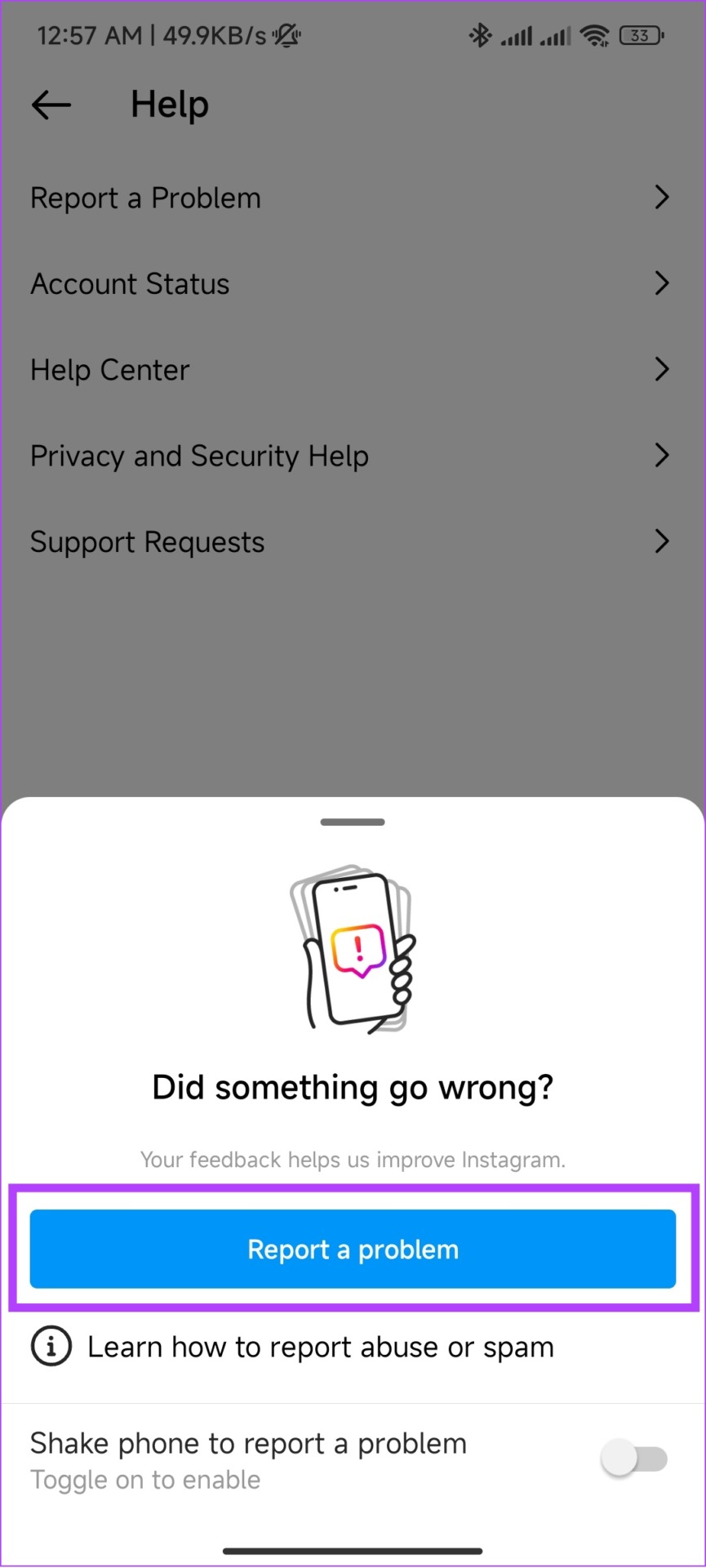
Langkah 3: Pilih apakah akan menyediakan log dan diagnostik. Di sini, kami memilih Sertakan dan lanjutkan.
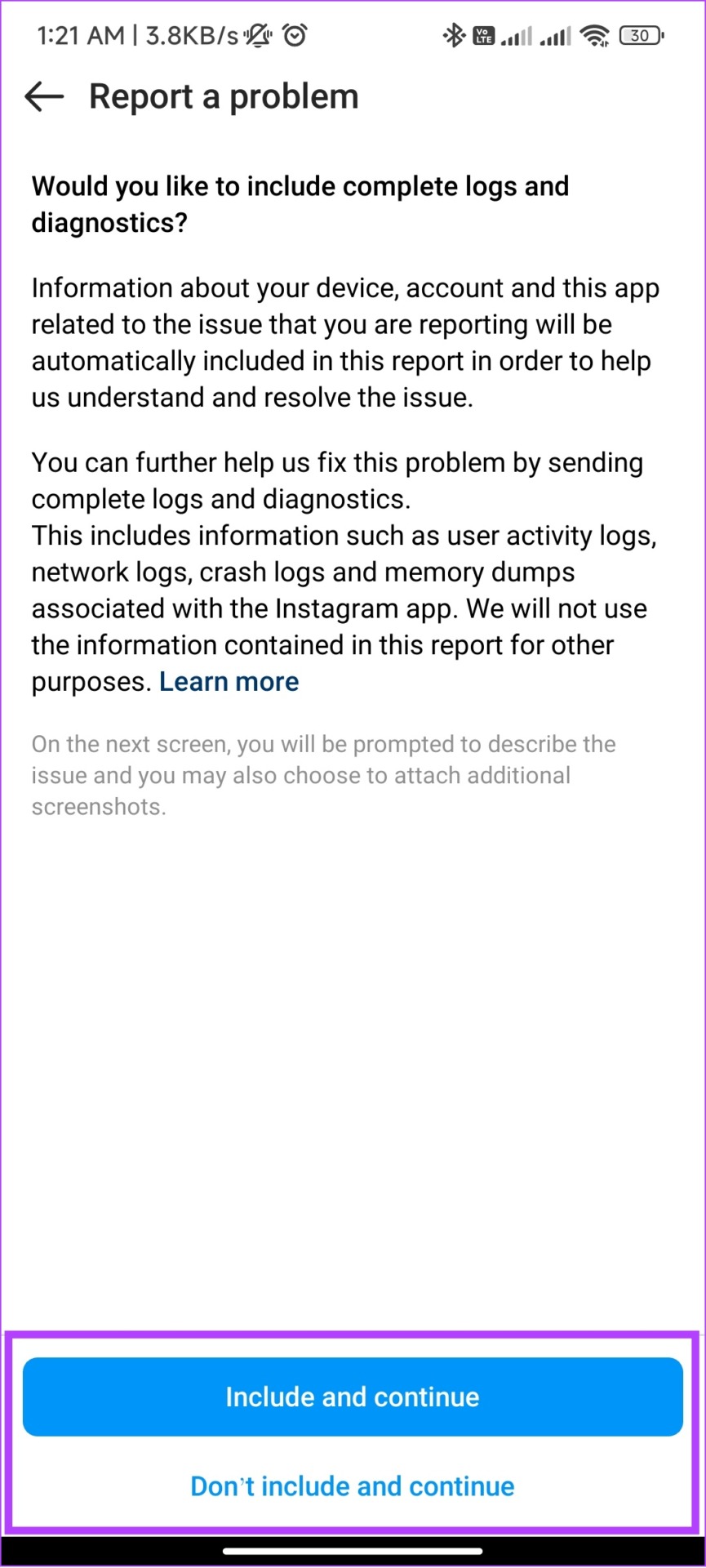
Langkah 4: Jelaskan masalah Anda dan tekan Kirim.
Kiat: Ketuk Unggah untuk mengunggah tangkapan layar kesalahan untuk pemahaman yang lebih baik.
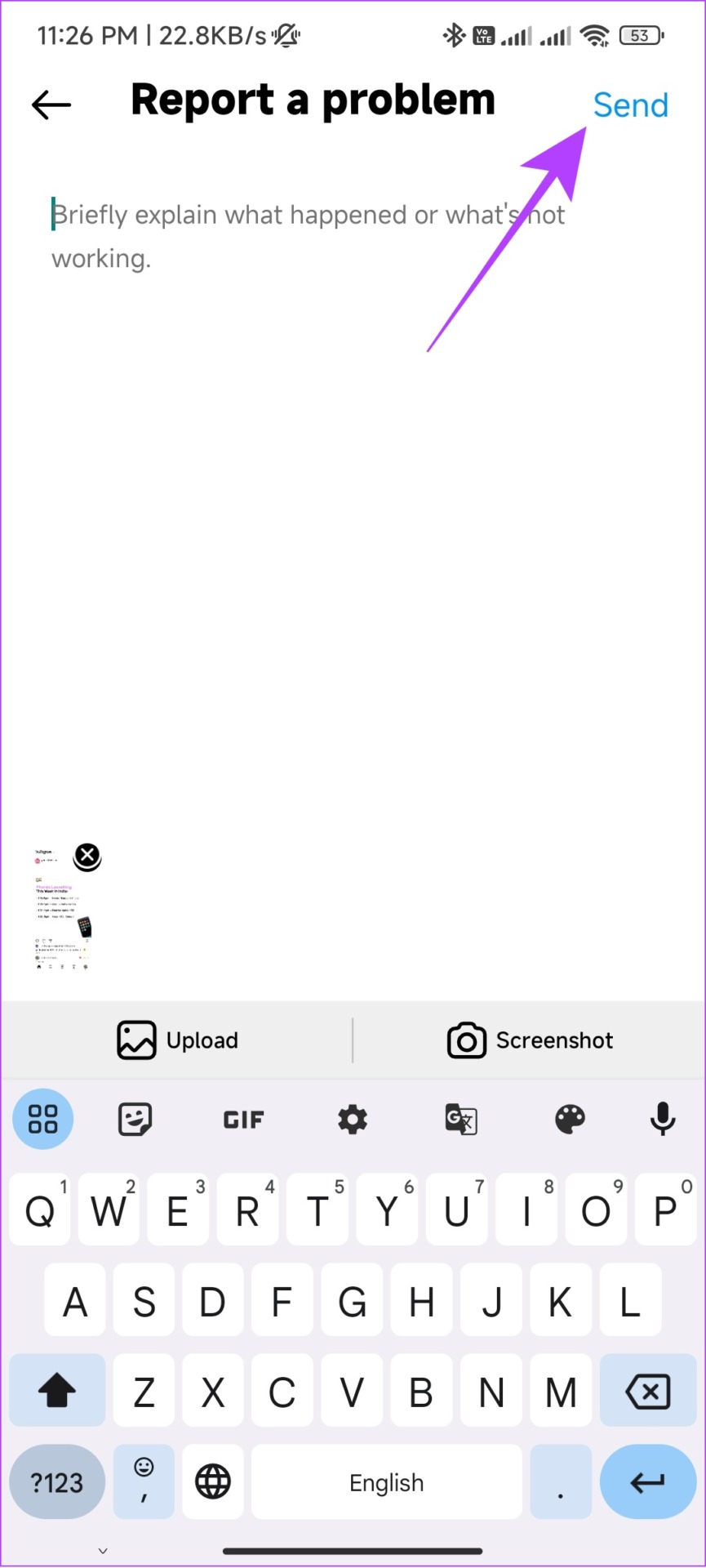
Tanya Jawab tentang Opsi Gulungan Tidak Ditampilkan di Instagram
1. Bagaimana cara mengaktifkan Reel di Instagram?
Tidak ada opsi untuk mengaktifkan Reel jika Instagram Reel tidak muncul di perangkat Anda. Tunggu hingga pembaruan diluncurkan untuk perangkat Anda untuk memperbaiki masalah tersebut.
2. Bagaimana cara membuat Reel Instagram saya muncul di kisi profil saya?
Secara default, setiap Reel yang telah Anda posting akan muncul di kisi profil Anda. Namun, jika Anda telah menghapus gulungan dari kisi profil Anda, untuk mengembalikannya, Anda harus: Buka tab Gulungan di profil Anda > pilih gulungan > ketuk tiga titik di kanan bawah > pilih Kelola >’Tambahkan ke kisi profil’.
3. Bagaimana cara memulihkan gulungan?
Jika Anda telah menghapus gulungan, Anda cukup memulihkannya dengan mengikuti langkah-langkah berikut: Buka Instagram, buka profil Anda > ketuk ikon hamburger > pilih Aktivitas Anda > Baru saja dihapus. Sekarang, ketuk gulungan atau kiriman yang ingin Anda pulihkan dan pilih pulihkan. Untuk detail lebih lanjut, lihat postingan kami tentang cara memulihkan postingan Instagram yang dihapus.
Nikmati Reel Tanpa Gangguan
Reel saat ini merupakan fitur paling populer di Instagram, dan tidak adil jika opsi Gulungan tidak muncul di profil Instagram Anda. Kami harap panduan ini membantu memperbaiki masalah ini. Jika Anda masih memiliki pertanyaan, kirimkan di komentar di bawah.